Myślę więc, że nauka obsługi Windows GDI będzie dla ciebie całkiem przyjemnym (a przynajmniej znośnym ;D) zajęciem.
|
|
|
- Mateusz Urbaniak
- 10 lat temu
- Przeglądów:
Transkrypt
1 4 WINDOWS GDI Jeden obraz wart jest tysiąc słów. znane przysłowie Już na początku kursu WinAPI wyjaśniłem, że będziemy zajmować się programowaniem graficznego interfejsu użytkownika. Widoczne na ekranie monitora elementy GUI są zaś niczym innym jak odpowiednio spreprarowanymi obrazkami. Windows potrafi zrobić całkiem sporo, jeżeli chodzi o manipulacje obrazem, jednak na co dzień nie pokazuje zwykle całej swojej mocy. Praca modułu graficznego ogranicza się do wyświetlania okien, przycisków, menu, list, pól tekstowych i innych kontrolek. A przecież potrafi on znacznie więcej. Dlatego też w tym rozdziale zajmiemy się biblioteką graficzną, jaka jest wbudowana w Windows. Chodzi o tytułowe Windows GDI. Chwileczkę, możesz powiedzieć, Mieliśmy przecież zając się inną biblioteką graficzną, jaką jest DirectX. Co z nią? Ha, jesteś uważny - to dobrze. Rzeczywiście, GDI można przyrównać do DirectX nie tylko dlatego, że oba podsystemy mają podobną rolę do spełnienia, ale też względu na zbliżone możliwości. W grach będziemy używać głównie DirectX, lecz niejednokrotnie przydatne będą zaawansowane operacje na grafice dwuwymiarowej, których brakuje temu interfejsowi. Programowe generowanie tekstur, wypisywanie formatowanego tekstu czy tworzenie własnego systemu GUI - to tylko niektóre kwestie, przy których bardzo pomocna, wręcz nieodzowna, staje się znajomość biblioteki Windows GDI. Co jeszcze przemawia za uważnym przyjrzeniem się tej części WinAPI? Chociażby sam fakt, z czym mamy do czynienia. Skoro niedługo będziemy na codzień używać skomplikowanego i potężnego instrumentarium graficznego DirectX, warto byłoby zaznajomić się wpierw z jego młodszym bratem. Wiele koncepcji, terminów, pojęć, sposobów, a nawet nazw funkcji będzie powtarzało się w identycznej lub zbliżonej formie w obu bibliotekach. Jeśli więc teraz poznamy je podczas nauki stosunkowo prostego narzędzia, jakim jest GDI, łatwiej będzie nam przenieść je potem na grunt bardziej skomplikowanego DirectX a. Pomyślmy wreszcie, że oto będziemy przecież zajmować się prawdziwą Grafiką przez duże G :)) Jaka to miła odmiana po godzinach spędzonych przed siermiężnym ekranem konsoli czy też na kontakcie z mało zachwycającym, standardowym GUI systemu Windows. Teraz będziemy mogli odetchnąć i zająć się bardziej przyjemnymi zagadnieniami, a przy tym dosłownie zobaczyć nasze programy w akcji! Myślę więc, że nauka obsługi Windows GDI będzie dla ciebie całkiem przyjemnym (a przynajmniej znośnym ;D) zajęciem. Słówko o grafice komputerowej Dotychczas w zasadzie nie mogliśmy powiedzieć, że zajmujemy się grafiką komputerową. Teraz właśnie przyszedł czas na pierwsze spotkanie nią i dlatego musimy sobie od razu wyjaśnić kilka spraw z tym związanych.
2 484 Windows API Powiemy więc sobie o dwóch podstawowych rodzajach grafiki, pikselach i kolorach. Przypatrzymy się też różnym typom urządzeń graficznych Rodzaje grafiki Tradycyjny podział grafiki oznacza wyróżnienie jej dwóch rodzajów: grafiki rastrowej oraz wektorowej. Różnica pomiędzy nimi polega na innej interpretacji obrazu oraz jego zapisie w pamięci operacyjnej i w pliku dyskowym. Grafika rastrowa Tryb rastrowy jest naturalnym i często jedynym sposobem pracy większości urządzeń graficznych. Zalicza się do nich na przykład monitor i drukarka. W grafice rastrowej (ang. raster graphics) obraz jest przedstawiany jako dwuwymiarowa tablica danych. Każdy jego mały fragment jest opisany przez określoną ilość informacji, czyli bitów. Od tego wzięła się też nazwa rysunków rastrowych - bitmapy. To co oglądasz na ekranie monitora jest właśnie bitmapą. Piksele Najmniejszy element rastrowego obrazka nazywamy pikselem. Jest on najczęściej kwadratowy i wypełniony zawsze jednolitym kolorem. Oglądając ilustrację, zwykle nie widzimy jednak pojendycznych pikseli z bardzo prostego powodu: są one zbyt małe. Stają się widoczne dopiero przy dużych powiększeniach, tworząc niezbyt przyjemną dla oczu siatkę kwadratów. Ażeby uniknąć takich niepożądanych efektów, bitmapa musi zawierać dostatecznie dużo pikseli. Inaczej mówiąc, musi ona posiadać odpowiednio dużą rozdzielczość (ang. resolution). Wielkość ta określa ilość pikseli w pionie i poziomie, tworzących siatkę obrazu; dla przykładu oznacza, iż bitmapa ma szerokość 300 pikseli, a wysokość 200. Naturalnie, im wyższe są obie te wartości, tym lepsza jakość obrazu i wyższa jego odporność na powiększanie. Rysunek 11. Obraz rastrowy w rozdzielczości Ze wzrostem rozdzielczości związany jest wzrost liczby pikseli, a zatem zwiększenie liczby informacji opisujących. Sprawia to, że duże bitmapy zajmują wiele miejsca w komputerze - niekiedy są to nawet megabajty. Dlatego też wymyślono wiele formatów grafiki rastrowej,które oferują kompresję danych. Najczęściej odbywa się to kosztem jakości
3 Windows GDI 485 obrazka, jest to więc kompresja stratna. Popularnym formatem wyposażonym w taką możliwość jest JPEG. Zauważmy aczkolwiek, że takie sposoby zmniejszania rozmiaru obrazków dotyczą tylko ich przechowywania na dysku. Podczas obróbki bitmap muszą być one zapisane w pamięci operacyjnej w swej zwykłej postaci - oto przyczyna, dla której praca z grafiką wymaga dużej ilości RAMu. Kolory Na obiektywny rozmiar oraz subiektywną jakość rastrowej bitmapy wpływa jeszcze jeden ważny czynnik. Jest nim dokładność odzwierciedlenia rzeczywistych kolorów, ich odcieni oraz natężenia. Ta cecha obrazu jest najczęściej również proporcjonalna do jego wielkości: lepsze odzworowanie barw pociąga za sobą najczęściej większy rozmiar wynikowego pliku graficznego. Dzieje się tak, gdyż bogatszy zbiór kolorów, udostępniający dużo odcieni barw, wymaga przechowywania większej ilości informacji dla pojedynczego piksela. Może się ona wahać od zaledwie jednego bitu do kilku bajtów. Ważny jest również sposób, w jaki wartości zapisane dla każdego piksela przekładają się na rzeczywiste kolory, które możemy zobaczyć. Najprostszą drogą jest tutaj ustalenie pewnej stałej palety barw i przechowywanie w obrazie indeksów poszczególnych kolorów w tejże palecie jako zwyczajnych liczb. W zasadzie można powiedzieć, że wszystkie systemy zapisywania kolorów korzystają z tej metody. Jednak w każdym z nich wartość liczbowa piksela może być także interpretowana na inny, bardziej swoisty sposób. Przyjrzymy się teraz kilku takim systemom kodowowania barw. RGB Akronim RGB pochodzi od nazw trzech kolorów podstawowych w tym systemie: czerwonego (ang. red), zielonego (ang. green) oraz niebieskiego (ang. blue). Wszystkie inne barwy powstają poprzez odpowiednie zmieszanie tych trzech kolorów głównych. Składowe barw podstawowych w wynikowym kolorze nazywami kanałami (ang. channels). W systemie RGB mamy więc kanał czerwony, zielony i niebieski. Trzeba jeszcze wiedzieć, jak odbywa się owo mieszanie. Otóż błędem jest sądzić, że działa ono na podobnej zasadzie jak łączenie farb na malarskiej palecie. RGB jest systemem używanym głównie do wyświetlania na ekranach monitorów i dlatego kryterium mieszania kolorów jest tu interferencja fal świetlnych, które padają na kineskop. Spokojnie, nie oznacza to dla nas konieczności nauki praw fizyki decydujących o właściwościach światła (czyli optyki). Nie jest to nam potrzebne. Wystarczy tylko wiedzieć o dwóch stanach skrajnych: brak światła oznacza również brak koloru. Kolor czarny odpowiada więc takiej sytuacji, gdy wszystkie trzy składowe RGB są równe zeru największa intensywność światła w każdym z trójki kanałów oznacza natomiast kolor biały Z tego powodu system kolorów RGB nazywamy addytywnym. Większym wartościom składowych przyporządkowane są bowiem jaśniejsze kolory. Wszystkie pozostałe barwy sytuują się gdzieś pomiędzy tymi dwoma krańcowymi kolorami. Jeśli każdej ze składowych odpowiada taka sama intensywność koloru podstawowego, wtedy mamy do czynienia z pewnym odcieniem szarości (ciemniejszym lub jaśniejszym). Inne kolory powstają przy różnych wartościach barw podstawowych w kanałach RGB.
4 486 Windows API Rysunek 12. Spektrum barw podstawowych RGB Komputerowy zapis kolorów w systemie RGB odbywa się poprzez dobranie pewnych wartości liczbowych, które określają intensywność trzech składowych koloru. Zero oznacza zawsze brak danej składowej w finalnej barwie; drugi koniec skali zależy od dokładności odwzorowania kolorów, na jaką możemy sobie pozwolić. Im więcej wartości pośrednich zmieści się pomiędzy tymi skrajnymi, tym oczywiście większą liczbę kolorów będziemy mogli zapisać, a nasze obrazki będą miały lepszą jakość (i odpowiednio duży rozmiar). Rysunek 13. Przestrzeń barw RGB. Osie współrzędnych odpowiadają wartościom kolorów składowych Obecnie większość aplikacji posługująca się systemem RGB (czyli większość aplikacji w ogóle :D) preferuje zapis każdego kanału w postaci liczby całkowitej bez znaku, pochodzącej z przedziału od zera do 255. Łącznie daje to więc barw możliwych do reprezentacji - nieco ponad 16 milionów, prawie tyle ile potrafi rozróżnić przeciętne ludzkie oko. Dlatego też tak bogaty zestaw kolorów nosi nazwę True Color, czyli rzeczywistych barw.
5 Windows GDI 487 Czy zakres <0; 255> nie wygląda znajomo? Oczywiście, są to możliwości zapisu liczb w jednym bajcie - ośmiu bitach. Tryb True Color potrzebuje więc łącznie 3 bajtów (24 bitów) na zapisanie informacji o kolorze - taki kolor nazywamy więc 24-bitowym. W programowaniu nie ma jednak zmiennych zajmujących w pamięci dokładnie trójkę bajtów. Najmniejszym typem, który możnaby wykorzystać do przechowywania koloru, jest DWORD - liczba 32-bitowa. Tak też czynimy, zapisując do jej poszczególnych bajtów wartości kanałów RGB: Schemat 46. Format XRGB zapisu koloru Windows API posiada przygotowany typ dla zapisu kolorów: jest to COLORREF, będący niczym innym jak tylko kolejnym aliasem na 4-bajtowy numeryk. O wiele bardziej przydatne są makra, ułatwiające pracę z takim sposobem reprezentacji koloru. Są one zadeklarowane w windows.h, a najważniejsze z nich to RGB(): #define RGB(r, g, b) (COLORREF)(((r) << 16) ((g) << 8) (b)) Tworzy ono identyfikator barwy z podanych mu składowych: czerwonej (r), zielonej (g) i niebieskiej (b). Jak widać, czyni to poprzez ich właściwe rozmieszczenie w dwusłowie, a następnie połączenie przy pomocy sumy bitowej. Odwrotnie do RGB() działają makra GetRValue(), GetGValue() i GetBValue(): #define GetRValue(rgb) (BYTE)((rgb) >> 16) #define GetGValue(rgb) (BYTE)((rgb) >> 8) #define GetBValue(rgb) (BYTE)(rgb) Wyławiają one kanały RGB, zwracając liczby określające intensywność barw podstawowych w podanym im kolorze. Robią to, dokonując operacji bitowych odwrotnych do tych z RGB(). Uboższą wersją True Color jest High Color ( kolor wysokiej jakości ). Tryb ten używa tylko 16-bitów do zapisu informacji o kolorze, zatem mieści się w zmiennej typu WORD. Każdemu kanałowi jest tu przypisane po 5 bitów - z wyjątkiem składowej zielonej, która zajmuje 6 bitów. Jest tak dlatego, iż oko ludzkie jest przeciętnie najbardziej wyczulone na zmianę odcieni zieleni. Format reprezentacji koloru, jaki przedstawiłem na ostatnim schemacie, nosi nazwę XRGB. Ta nazwa wskazuje na kolejność kanałów w gotowym dwusłowie. Litera X odnosi się natomiast do pierwszych ośmiu bitów, bowiem nie są one wykorzystywane do żadnych celów. Takie marnotrastwo trudno uznać za zadowalające rozwiązanie. Szybko więc wymyślono, co należy zapisywać w nadmiarowym bajcie. Stał się on w ten sposób kanałem alfa (ang. alpha channel), którego zadaniem jest przechowywanie informacji o przezroczystości danego piksela. Mówiąc ściślej, zawiera on wartość odwrotną do przezroczystości - coś w rodzaju stopnia widoczności punktu, zwanego po prostu alfą. Zero w kanale alfa oznacza, że ten fragment obrazu nie ma być w ogóle widoczny;
6 488 Windows API największa wartość 255 znaczy zaś, iż piksel ma całkowicie przykrywać te leżące pod nim. Przydatność kanału alfa jest niemożliwa do zaobserwowania w przypadku pojedynczej bitmapy, ale otwiera bardzo ciekawe możliwości przy łączeniu dwóch obrazków w jeden. Działa wtedy mechanizm zwany łączeniem lub mieszaniem alfa (ang. alpha blending). Zmienia on kolory nakładających się pikseli tak, że ostatecznie mamy złudzenie częściowej lub całkowitej przezroczystości w wynikowym obrazie (z pikselami już bez kanału alfa). Bez alpha blendingu można uzyskać co najwyżej albo zupełne przykrycie, albo zupełne odkrycie spodnich pikseli. Nie trzeba chyba dodawać, jak łączenie alfa jest przydatne, szczególnie w grach. Używając częściowej przezroczystości można chociażby stworzyć efektowny interfejs użytkownika, który nie zasłania całkowicie reszty ekranu gry. Format koloru z określonym kanałem alfa określamy jako ARGB. Kolor można wówczas nazwać 32-bitowym. CMY(K) Schemat 47. Format ARGB zapisu koloru Drugim z najważniejszych systemów kodowania kolorów jest CMY. Skrót ponownie pochodzi od nazw barw podstawowych - tym razem są to kolory: morski (ang. cyan), karmazynowy (ang. magenta) oraz żółty (ang. yellow). Na tym jednak nie kończą się różnice pomiędzy tym systemem a RGB. Osobną kwestią jest mianowicie sposób, w jaki składowe tych trzech podstawowych kolorów decydują o finalnej barwie; sposób ten jest odmienny niż w RGB. Jest uzasadnione, gdyż CMY został stworzony do współpracy przede wszystkim z drukarkami (oraz innymi urządzeniami, które tworzą swoją twórczość na papierze :D). Mieszanie barw składowych nie może więc już polegać na łączeniu fal świetlnych, ale barwników atramentu. Zasady tego łączenia są ci zapewne doskonale znane - przypomnijmy więc tylko, że: brak barwnika jest brakiem koloru, a w przypadku systemu CMY oznacza to kolor kartki, czyli biały pełne nasycenie wszystkich trzech farb daje w wyniku kolor czarny Mechanizm działa zatem dokładnie odwrotną 134 metodą niż ten z RGB. W odróżnieniu od tego system CMY zwie się więc systemem subtraktywnym. Większej intensywności składowych odpowiadają tu ciemniejsze kolory wynikowe. Kolory o takich samych wartościach składowych są w CMY również odcieniami szarości. Podobnie, różne intensywności barw podstawowych powodują powstanie pozostałych odcieni. Inaczej interpretowane są jedynie same wartości, zapisane w każdym z trzech kanałów - ich wzrost powoduje ściemnienie barwy, zaś spadek rozjaśnienie (przeciwnie niż to jest w systemie RGB). 134 Lepiej powiedzieć - komplementarną.
7 Windows GDI 489 Rysunek 14. Spektrum barw podstawowych CMY Ewentualny zapis koloru w systemie CMY wygląda najczęściej tak samo, jak w RGB. Używana jest więc liczba 32-bitowa, z której efektywne wartości zawierają trzy dolne bajty. Rysunek 15. Przestrzeń barw CMY Nietrudno spostrzec, że sześciany barw CMY i RGB są do siebie bardzo podobne. Faktycznie, otrzymanie jednego z nich sprowadza się do obrotu drugiego o 90 i właściwego oznaczenia osi układu współrzednych. Standard CMY jest dobrym przykładem na to, iż dobra teoria może być daleka od rzeczywistej praktyki. Okazuje się, że zmieszanie maksymalnej intensywności trzech barwników podstawowych nie daje wcale koloru czarnego, lecz co najwyżej ciemnobrązowy. Aby rozwiązać ten problem, dodaje się jeszcze trochę czarnego atramentu. Tak oto powstał system CMYK - ostatnia litera pochodzi od nazwy koloru czarnego (ang. black). W zasadzie więc to CMYK jest najszerzej używanym systemem kodowania kolorów dla drukarek. Do współpracy z tym formatem system Windows deleguje podobne makra, jakie przeznaczył do RGB. Najistotniejsze spośród nich to CMYK():
8 490 Windows API #define CMYK(c, m, y, k) (COLORREF)(((c) << 24) ((m) << 16) ((y) << 8) (k)) Układa ono wartości czterech składowych barwy poczynając od lewej strony dwusłowa COLORREF. Działanie odwrotne - wyłuskiwania wartości kanałów - jest zadaniem czterech makr: GetCValue(), GetMValue(), GetYValue() i GetCValue(): #define GetCValue(cmyk) (BYTE)((cmyk) >> 24) #define GetMValue(cmyk) (BYTE)((cmyk) >> 16) #define GetYValue(cmyk) (BYTE)((cmyk) >> 8) #define GetKValue(cmyk) (BYTE)(cmyk) Robią one analogicznie to samo, co odpowiadające im makra z RGB - dokonują mianowicie odwrotnych operacji do tych z makra CMYK(). Jeszcze jednym używanym szeroko standardem zapisu barw jest HSB albo HSV. Skróty te pochodzą on cech koloru, które go wyznaczają: odcienia (ang. hue), nasycenia (ang. saturation) oraz jasności (ang. brightness), zwanej też walorem (ang. value). Odcień jest tym, co funkcjonuje potocznie pod nazwą koloru - można go utożsamiać z długością fali świetlnej. Nasycenie określa, jak czysta jest barwa, tzn. ile koloru szarego, białego lub czarnego zawiera w sobie. Jasność (walor) odpowiada intensywności światła koloru. Ze względu na to, że w systemie HSV (HSB) liczą się faktyczne własności koloru, a nie produkt mieszania barw podstawowych, jest on używany w wielu zaawansowanych programach do grafiki rastrowej. Poza tym jednak nie ma większego zastosowania, gdyż ostatecznie i tak musi zostać przeliczony na RGB, aby kolor mógł być wyświetlony na ekranie. Grafika wektorowa Zupełnie inne podejście do komputerowych rysunków prezentowane jest w grafice wektorowej (ang. vector graphics). Nie ma tu pojęcia obrazu jako zbioru punktowych elementów - pikseli. Zamiast tego używany jest geometryczny opis tego, co można na nim zobaczyć. Obraz wektorowy składa się z linii prostych, otwartych i zamkniętych krzywych, figur geometrycznych i innych obiektów, które można opisać równaniami matematycznymi (na przykład tekstu). Niekwestionowaną zaletą takiego potraktowania jest możliwość dowolnego skalowania rysunku wektorowego. Ponieważ zapisywana jest jedynie informacja o tym, jak wygenerować obraz, jego wygląd może zostać wyliczony przy każdym powiększeniu bez najmniejszej utraty ostrości. Geometryczny sposób opisu ogranicza jednak zastosowanie grafiki wektorowej. Na pewno nie może być ona wykorzystywana do zapisu zdjęć, gdyż rzeczywisty świat jest zbyt skomplikowany, by móc go opisać matematycznie. Takie przedstawienie musiałoby zresztą wymagać konwersji rysunku rastrowego na wektorowy, a to nie jest możliwe ze względu na brak dostatecznych informacji w gotowej bitmapie. Rysunki wektorowe nie powstają więc z fotograficznego odwzrowania rzeczywistości, lecz są tworzone przy pomocy odpowiednich narzędzi - programów. Są to często szkice techniczne, zawierające zgeometryzowane obiekty: prostokąty, linie różnej grubości, krzywe Béziera itp. Do takich zastosowań grafika wektorowa nadaje się wyświenicie, bo zapewnia przecyzję i ścisłość, której brak pikselowatym obrazom rastrowym. Do najważniejszych aplikacji do tworzenia rysunków wektorowych należą zapewne programy CAD, czyli narzędzia komputerowego wspomania projektowania.
9 Windows GDI 491 Grafika 3D Rysunek 16. Wektorowy szkic projektu budynku mieszkalnego (rysunek pochodzi z serwisu internetowego programu Embedded Vector Editor) Bardzo ważnym typem grafiki wektorowej są sceny trójwymiarowe (ang. 3D scenes). Są one bowiem jedynym sensownym kreowania przestrzennych światów. Łatwo domyślić się, dlaczego tak jest. Gdyby w tym przypadku zastosować technikę znaną z grafiki rastrowej, czyli podział na elementarne punkty, gotowy obraz zajmował mnóstwo miejsca - nawet tysiące razy więcej niż duże bitmapy. Trudno też wymyślić jakiś sensowny sposób tworzenia takich trójwymiarowych bitmap, podobnie jak niemożliwie jest rysowanie przestrzennych szkiców na papierze. W tym przypadku zwrócenie się w stronę geometrii było więc konieczne. Dało to zresztą całkiem zadowalające efekty. Obecna technika modelowania trójwymiarowych scen zakłada ich podział na bryły złożone z prostych figur płaskich - zwykle trójkątów. Figury te tworzą zewnętrzną powłokę obiektów w scenie, widoczną dla oglądającego. Ich powierzchnie mogą być dodatkowo pokryte dwuwymiarowymi bitmapami - teksturami oraz dawać złudzenie odbijania i rozpraszania światła. Wszystkie te efekty są osiągane poprzez odpowiednie obliczenia matematyczne. Screen 66. Programy do modelowania trójwymiarowego tworzone obiekty pokazują zazwyczaj w trzech płaskich widokach oraz w perspektywnie przestrzennej Tworzenie obiektów 3D (czyli modelowanie) może się z kolei odbywać wieloma drogami. Teoretycznie najprostszym jest ręczne ustawianie w przestrzeni wierzchołków, składających się na trójkąty (a w konsekwencji na całe bryły). O wiele efektywniejsze jest ponowne zaprzęgnięcie do pracy geometrii analitycznej; za pomocą odpowiednich kalkulacji generowane są proste kształty, jak prostopadłościany, walce, kule czy stożki. Z ich połączenia są następnie tworzone zarysy właściwych brył, a przy pomocy pewnych
10 492 Windows API efektów (zwanych modyfikatorami, ang. modifiers) osiągany jest ostateczny kształt obiektów. Rasteryzacja Z prezentacją grafiki wektorowej związany jest pewien kłopot. Otóż mało które urządzenie wyjściowe potrafi podołać temu zadaniu bezpośrednio 135 ; większość wymaga, aby rysunek wektorowy został wcześniej przełożony na bitmapę. Proces ten nazywamy rasteryzacją i zachodzi on za każdym razem, kiedy oglądamy obraz wektorowy na ekranie monitora lub drukujemy go na zwykłej drukarce. Dla płaskiej grafiki rasteryzacja jest stosunkowo prostą czynnością, sprowadzającą się do przeprowadzenia obliczeń opisujących obiekty na rysunku. Znacznie więcej pracy wymaga przedstawienie sceny trójwymiarowej na płaszczyźnie ekranu - ten proces zwiemy renderowaniem. Obejmuje on wyliczenie kolorów modeli na podstawie nałożonych tekstur i oświetlenia, a następnie rzut przestrzeni 3D na powierzchnię płaską. Dopiero na końcu realizowane są formuły matematyczne opisujące bryły na scenie, która jest wreszcie rasteryzowana na ekranie monitora. Renderowaniem scen trójwymiarowych, szczególnie w czasie rzeczywistym, zajmiemy się naturalnie jeszcze nie raz. Czynność ta jest przecież jednym z głównych zadań biblioteki DirectX, z którą mamy się wkrótce zaznajomić. Wyjściowe urządzenia graficzne Przypomnimy sobie teraz (a częściowo też wprowadzimy) niektóre ważne kwestie związane z dwoma najważniejszymi urządzeniami, służącymi do prezentacji grafiki: monitorem oraz drukarką. Oba te urządzenia służa do wyświetlania obrazu rastrowego. Monitor Chociaż serwery i komputery mainframe mogą obyć się bez monitora, osobiste pecety nie mogłyby działać bez tego komputerowego telewizora. Obraz wyświetlany na monitorze jest bowiem podstawowym sposobem, w jaki działające programy informują o swoim stanie. Od czasu rozpowszechnienia się interfejsów graficznych jest też czymś w typie pola manewrowego, po którym użytkownik rozstawia uruchomione aplikacje. Typy monitorów Generalnie, monitory dzielimy na dwie duże grupy: na kineskopowe oraz ciekłokrystaliczne. Różni je technologia wyświetlania obrazu, a nierzadko także jego jakość. Monitory kineskopowe Ten typ monitorów (zwanych też CRT, od ang. Catode Ray Tube - kineskop katodowy) działa bardzo podobnie do odbiorników telewizyjnych. Powstawanie obrazu jest tu wynikiem odpowiedniego naładowania kineskopu pod wpływem strumienia elektronów. Ów strumień kilkadziesiąt razy na sekundę przelatuje przez cały kineskop, przemieszczając się wierszami - począwszy od lewego górnego rogu. Tak szybka zmiana wyświetlacza powoduje złudzenie jego stałości oraz płynnego ruchu. Technologia monitorów kineskopowych liczy sobie prawie sto lat i przez ten czas była znacznie ulepszana. Obecnie jakość obrazu w monitorach CRT jest bardzo wysoka; co 135 Do takich urządzeń należa bodaj wyłącznie specjalistyczne plotery.
11 Windows GDI 493 więcej, nie przeszkadza ona w osiąganiu wysokiej rozdzielczości i częstotliwości odświeżania. Jakiś czas temu rozwiązano też problem, który pojawiał się przy wielogodzinnym pokazywaniu tego samego obrazu na ekranie monitora. Dawniej mogło spowodować wypalenie go na kineskopie, przez co zarys feralnego widoku zostawał na monitorze już na zawsze. Ta nieprzyjemna ewentualnośc była przyczyną powstania programów znanych jako wygaszacze ekranu (ang. screen savers, dosł. oszczędacze ekranu ), których zadaniem było wyświetlanie szybko zmieniających się pikseli w czasie bezczynności użytkownika komputera. Teraz ryzyko wypalenia już nie istnieje, ale wygaszacze pozostały - głównie jako cieszące oko spektakle obrazów i nawet dźwięków. Fotografia 7 i 8. Monitory kineskopowe (fotografie pochodzą z serwisu internetowego firmy Philips) Teoretyczną wadą monitorów kineskopowych jest emisja potencjalnie szkodliwego dla oczu promieniowania. Teoretyczną, gdyż obecne normy w tym zakresie (oznaczana jako TCO) są tak rygorystyczne, że spełniające je produkty nie są w zasadzie żadnych zagrożeniem dla naszych spojówek. Nie zmienia to jednak faktu, że długa praca przed ekranem męczy wzrok i przyczynia się do jego osłabienia. Powodem tego nie są jednak tajemnicze promienie spoza zakresu widzialnego, lecz zbyt duża ilość światła docierającego do oka. Temu można zaradzić tylko w jeden sposób: trzeba właściwie dostroić ustawienia swego sprzętu. Najważniejszym spośród nich jest temperatura kolorów. Powinno się ją ustawić na jak najmniejszą wartość, zazwyczaj 6500 kelwinów. Następnie należy dopasować wygląd obrazu za pomocą kontroli ostrości, kontrastu i jasności. Dawniej niedogodnością był również duży rozmiar i waga tych monitorów. Teraz jednak produkowane modele są lżejsze i węższe, dzięki czemu nie odbiegają zbytnio od monitorów ciekłokrystalistycznych w konkurencji zajmowanego na biurku miejsca. Monitory ciekłokrystaliczne Drugi rodzaj monitorów oznaczany jest skrótem LCD (ang. Liquid Crystal Display), który wskazuje na wyświetlacz zbudowany z tzw. ciekłych krysztalów. Ta dziwna substancja o wewnętrznie sprzecznej nazwie 136 posiada zdolność polaryzacji, co pozwala jej wyświetlać zaprogramowany obraz. Jest on kontrolowany przez pole elektryczne, zatem monitory LCD nie posiadają strzelby elektronowej; mogą więc być o wiele węższe niż ich kuzyni z kineskopami. Powierzchnia wyświetlacza w monitorze ciekłokrystalistycznym jest podzielona na pojedyncze piksele - wynika stąd, iż urządzenia te mają zaprogramowaną stałą 136 Kryształy są przecież ciałami stałymi, a nie cieczą
12 494 Windows API rozdzielczość. Dodatkowo, każdy piksel składa się z trzech subpikseli, odpowiedzialnych za wyświetlanie barw składowych systemu RGB. Subpiksele po okresie dłuższego użytkowania mogą się wypalić, przez nie będą wiernie odzwierciedlały kolorów. Uważa się, że niezauważalne dla ludzkiego oka jest wypalenie się od kilku do kilkunastu subpikseli. Niestety, wygaszacze ekranu nie mogą wiele zrobić w sprawie zapobiegania temu niepożądanemu zjawisku. Fotografia 9 i 10. Monitory ciekłokrystaliczne (fotografie pochodzą z serwisu internetowego firmy Philips) Wadą monitorów LCD jest niska jakość obrazu - niższa niż w modelach kineskopowych. Nie chodzi tu wcale o obecność uszkodzonych (sub)pikseli (choć to również się liczy), lecz o względne różnice w jasności poszczególnych obszarach ekranu. Dotyczy do szczególnie skrajnych i środkowych partii wyświetlacza. Nieszczególnie przychylna dla użytkownika jest też cena tych urządzeń. Monitory LCD są bowiem co najmniej dwukrotnie droższe od analogicznych (pod względem wielkości) modeli CRT. I nie zanosi się na szybką zmianę tego stanu rzeczy. Na plus można aczkolwiek zaliczyć tym monitorom brak emisji jakiegokolwiek promieniowania (poza, oczywiście, światłem widzialnym). Mówiłem jednak, że nie wyprzedzają zbytnio modeli CRT w tej dziedzinie, których drakońskie normy doprowadziły do spadku ilości emitowanych fal elektromagnetycznych niemal do zera. Snobistyczną ciekawostką są monitory plazmowe, funkcjonujące na identycznej zasadzie jak tego rodzaju telewizory. Obraz powstaje w nich poprzez jonizację cząsteczek gazów szlachetnych (zwykle neonu, kryptonu i ksenonu), pod wpływem której gazy zaczynają emitować światło. Jakość obrazu w monitorach i telewizorach plazmowych jest bardzo wysoka. Niestety, równie wysoka jest też cena - niemal dziesięć razy większa niż koszt monitorów CRT. Parametry obrazu Monitor monitorowi nierówny - nie tylko jeśli chodzi o zastosowaną technologię prezentacji obrazu. Ważnych jest mnóstwo empirycznie obserwowanych parametrów, z których najważniejszymi są: rozdzielczość obrazu, głębia kolorów oraz częstotliwość odświeżania. Rozdzielczość Najpopularniejszym (acz niezbyt precyzyjnym) sposobem opisania modelu monitora jest podanie jego przekątnej. Liczba ta określa odległość przeciwległych wierzchołków kineskopu lub wyświetlacza LCD danego monitora. Zwróćmy więc uwagę, że nie mówi ona nic o wielkości rzeczywistego obrazu, jaki bedziemy mogli obserwować. Tę zaś można sprawdzić tylko w praktyce - zazwyczaj jest ona widocznie mniejsza.
13 Windows GDI 495 Zarówno przekątną kineskopu (wyświetlacza), jak i obrazu podajemy w calach. Jeden cal to ok. 2,54 cm, a symbolem tej jednostki jest znak ". Monitor CRT 17" ma zatem kineskop o przekątnej długości około 43 centrymetrów. Dłuższa przekątna oznacza więcej miejsca dla pikseli ekranu. Ilość punktów obrazu, jaką aktualnie wyświetla monitor, nazywamy jego rozdzielczością. Jest to wielkość analogiczna do rozdzielczości bitmapy i podajemy ją w tej samej postaci: dwóch liczb, określających liczbę pikseli w poziomie i pionie. Typowe rozdzielczości monitorów to: , , , , , , oraz pikseli. Kilka ostatnich wartości osiągają jednak tylko największe monitory; reszta może być stosowana dla popularnych wielkości ekranu. Zalecane rozdzielczości dla wybranych przekątnych monitorów przedstawia tabela: przekątna rozdzielczość 14 cali cali lub cali lub cali lub cali lub Tabela 57. Optymalne rozdzielczości dla monitorów CRT różnych wielkości. Modele LCD mają stałą rozdzielczość, dl każdej z przekątnych jest ona równa większej wartości z tabeli Rozdzielczość ekranu możesz ustawić we Właściwościach ekranu w Panelu Sterowania, a programowo pobrać za pomocą GetSystemMetrics(SM_CXSCREEN/SM_CYSCREEN). Można zauważyć, że stosunek szerokości do wysokości ekranu jest w przypadku wszystkich możliwych rozdzielczości ten sam i wynosi 4:3. Iloraz ten nazywamy aspektem obrazu (ang. image aspect) monitora. Aspekt 4:3 jest używany szeroko także w telewizorach, natomiast filmy kinowe są kadrowane z aspektem 16:9. Ich odtwarzanie na domowych odbiornikach i monitorach powoduje więc pojawienie się czarnych pasków na górze i dole kadru. Głębia kolorów Nie mniej ważna niż wielkość obrazu jest wierność odwzorowania w nim barw. Decyduje o tym liczba dostępnych kolorów, czyli ich głębia (ang. color depth). Głębia kolorów zależy od ilości bitów przypadających na jeden piksel. Liczba ta może wahać się od jednego do (na razie) 32 bitów. Najczęściej obsługiwane tryby barwne monitorów są zebrane w poniższej tabelce: ilość liczba kolorów bitów nazwa trybu uwagi 2 1 monochromatyczny obraz czarno-biały kolorów kolorów High Color True Color tryb oparty na palecie stałych barw, a nie na ich zapisie z użyciem składowych RGB kolor zapisany z użyciem kanałów RGB Jest to taki sam tryb jak 24-bitowy True Color, a dodatkowy bajt sprawia, że dane pikseli są w pamięci obrazu wyrównywane do 4 bajtów. Tabela 58. Tryby głębi kolorów obsługiwane przez współrzędne monitory
14 496 Windows API Dzisiaj każdy model monitora i karty graficznej bez problemu radzi sobie z wyświetlaniem milionów barw trybu True Color. Na starszych pecetach ustawia się aczkolwiek niższą głębię High Color, gdyż zużywa ona mniej cennego czasu procesora. Częstotliwość odświeżania Radosne zwiększanie rozdzielczości i głebi kolorów wyświetlanego obrazu, aż do sztywnych granic, jest całkowicie możliwe. Pomijając fakt, że większa ilość pikseli przy niezmiennej przekątnej monitora powoduje zmniejszenie czytelności małych elementów, zbyt wyśrubowane ustawienia mogą być przyczyną także innej formy dyskomfortu. Jest nią zbyt niska częstotliwość odświeżania (ang. refresh rate). Parametr ten dotyczy wyłącznie monitorów kineskopowych. W modelach LCD obraz jest wyświetlany stale. Wielkość ta mówi nam, jak wiele razy w ciągu sekundy monitor odrysowuje zawartość ekranu. Jak każdą częstotliwość podajemy ją w hercach (Hz). Uznaje się, że dla komfortu użytkownika komputera nie powinna ona zejść poniżej 60 Hz. W praktyce jest jednak o wiele większa, sięgająca co najmniej 85 Hz, a wszelka przesada w tej materii jest bardzo wskazana. Szybsze odświeżanie obrazu oznacza bowiem mniejsze zmęczenie dla oczu patrzącego. Jeśli nasz monitor nie odświeża obrazu dostatecznie szybko, to możemy zauważyć jego migotanie - właściwy obraz przeplata się z czarnym ekranem. Dzieje się tak, gdyż to co widzimy na ekranie monitora CRT jest tak naprawdę stanem chwilowym, momentalnym rozbłyskiem elektronów płynących ze specjalnego działa. Ta strzelba przy każdym odświeżeniu obrazu wysyła ładunki do wszystkich pikseli, począwszy od lewego górnego i posuwając się wierszami aż do prawego dolnego rogu. Po wykonaniu tego pracochłonnego zadania działo wraca na wyjściową pozycję, gotowe do ponownego rozpoczecia odświeżania. Moment pokonywania drogi po przekątnej, gdy nie są wysyłane żadne elektrony, nazywamy powrotem pionowym (ang. vertical synchronisation, w skrócie VSync). To właśnie wtedy ekran monitora pozostaje czarny, co czasami można dostrzec na starych lub psujących się modelach. Moment powrotu pionowego jest idealną chwilą na dokonanie całościowej zmiany obrazu prezentowanego na ekranie. Jeżeli bowiem dokonanoby takiej zmiany w trakcie wysyłania strumienia elektronów, wówczas pokazywany na ekranie obrazek byłby podzielony na dwie części. Ten efekt nazywamy rozdarciem (ang. tearing up) i jest on wysoce niepożądany. Zaawansowane biblioteki graficzne, takie jak DirectX, czekają więc z odświeżeniem obrazu aż do wystąpienia powrotu pionowego. Gwarantuje to, że efekt rozdarcia nigdy nie wystąpi. Monitory ciekłokrystaliczne nie są określone przez swoją częstotliwość odświeżania, jako że takiego pojęcia w ogóle się do nich nie stosuje. Wyświetlacze LCD prezentują po prostu stały obraz, na żądanie zmieniając kolory potrzebnych pikseli. Kombinacja rozdzielczości ekranu, głębi kolorów i częstotliwości odświeżania nazywana jest trybem graficznym (ang. graphics mode). Jego określenie zapisuje się często razem, posługując się czterema liczbami, np @85. Ten tryb oznacza, że obraz jest wyświetlany w rozdzielczości , z 24-bitową głębią kolorów i odświeżany z częstotliwością 85 Hz.
15 Windows GDI 497 Drukarka Kiedy chcemy otrzymać edytowany dokument na papierze, używamy drukarki (ang. printer). Jest to drugie po monitorze, najważniejsze urządzenie wyjściowe. Typy drukarek Od lat wyróżnia się trzy typy drukarek, biorąc pod uwagę używaną technikę nakładania druku na papier. Te trzy rodzaje to drukarki igłowe, atramentowe i laserowe. Drukarki igłowe Jest to najstarszy i najprymitywniejszy, choć wciąż jeszcze popularny rodzaj drukarki. W modelach igłowych (ang. needle printers) litery powstają z drobnych porcji tuszu, nakładanych punktowo przez cienkie igły (stąd nazwa) i taśmę barwiącą. Wydruki są dokonywane zwykle na długich, perforowanych rolkach papieru, które w razie potrzeby można rozdzielić na pojedyncze arkusze. Fotografia 11 i 12. Współczesne modele drukarek igłowych Zaletą drukarki igłowej jest względna szybkość produkowania zadrukowanych arkuszy. Niebagatelnie ważna jest też bardzo tania eksploatacja takiej drukarki - sprawia to, że igłówki są popularne np. w sklepach, gdzie konieczne jest drukowanie dużej ilości rachunków i faktur. Jakość wydruków pozostawia jednak wiele do życzenia - z pewnością jest zbyt niska dla zastosowań biurowych czy domowych. Poza tym praca drukarki igłowej wiąże się z głośnym i mało przyjemnym, piskliwym hałasem. Drukarki atramentowe Drukarki atramentowe (ang. inkjet printers), czyli popularne plujki, są obecnie najpopularniejszym rodzajem urządzeń drukujących. Znaleźć je można w wielu domach użytkowników komputerów. Działanie drukarek atramentowych polega na rozpylaniu nad papierem bardzo drobnych kropelek tuszu. Kropelki te przylegają do kartki papieru, pokrywając ją i tworząc w ten sposób kształty tekstu oraz grafiki. Pierwsze modele funkcjonowały w oparciu o jeden pojemnik z tuszem, lecz teraz standardem są cztery, zawierające podstawowe barwy systemu CMYK. Z ich połączenia można więc otrzymać dowolny kolor i dlatego drukarki atramentowe najcześciej dobrze oddają barwy widoczne na ekranie (choć zależy to oczywiście od klasy konkretnego modelu). Ogólna jakość wydruków także jest zadowalająca, poza tym można ją często programowo ustawiać. Najlepsze rezultaty wymagają jednak dużych ilości atramentu i z tego powodu drukarki atramentowe nie są zbyt ekonomiczne w eksploatowaniu.
16 498 Windows API Bardzo powszechnym błędem jest określanie barwników do drukarek atramentowych mianem tonera. Jest to niepoprawne, gdyż tonery są tak naprawdę używane tylko przez drukarki laserowe. Atramentowe korzystają natomiast z tuszu lub po prostu atramentu. Fotografia 13 i 14. Typowe modele drukarek atramentowych (fotografie pochodzą z serwisu internetowego firmy Hewlett-Packard) Generalnie można aczkolwiek powiedzieć, że atramentówki są dobrym kompromisem między jakością wydruków a ich kosztami. Drukarki laserowe Trzeci rodzaj drukarek jest znany z bardzo ostrych wydruków czarno-białych oraz wysokiej ceny. Drukarki laserowe (ang. laser printers) zawierają w swym wnętrzu obrotowy mechanizm, który w trakcie drukowania jest naświetlany i elektryzowany przez laser. W miejsach, gdzie to się dokonuje, do bębna (bo tak nazywa się ten mechanizm) przylegają cząstki drobnego proszku (tonera). Osiadają one następnie na papierze, który w tym celu jest elektryzowany przeciwnym znakiem ładunku. Fotografia 15 i 16. Przykładowe drukarki laserowe (fotografie pochodzą z serwisu internetowego firmy Hewlett-Packard) Uzyskiwane w ten sposób obrazy charakteryzują się duża ostrością i rozdzielczością. Nieco gorzej bywa z odzwierciedleniem kolorów, jako że technologia druku laserowego przez długi czas była przeznaczona tylko do wydruków monochromatycznych. W zasadzie jednak ogólną jakość drukowania można uznać za wysoką. Za tę jakośc trzeba niestety sporo zapłacić. Chodzi tu szczególnie o cenę samego urządzenia - co najmniej trzy razy większą niż cena przeciętnej drukarki atramentowej. Koszt zużywanego tonera jest natomiast nieco niższy od kosztu eksploatacji plujki.
17 Windows GDI 499 Przedstawione tu trzy rodzaje nie są naturalnie jedynymi typami drukarem. Pozostałe są jednak przeznaczone do specyficznych zastosowań. Ciekawym przykładem są choćby drukarki termosublimacyjne, w których obraz powstaje z cząsteczek barwnika doprowadzonych do stanu lotnego poprzez wysoką temperaturę. Cząsteczki te osiadają na papierze, tworząc nieprzeciętnie ostre wydruki, odpowiednie do prezentowania kolorywch fotografii. Nie trzeba chyba dodawać, że tego typu urządzenia są bardzo, bardzo drogie. Parametry wydruku Drukarka, podobnie jak monitor, produkuje obraz rastrowy 137. Jego parametry są więc podobne do tych określających wyświetlacz komputerowego telewizora. Przyjrzymy się im teraz. Obszar wydruku Bardzo niewiele drukarek potrafi zapełnić każdy kawałek podanej im kartki papieru, najczęściej w formacie A4. Ogromna większość ogranicza się do jej części, zwanej obszarem drukowania (ang. printing area). Zwykle nie jest on wiele mniejszy od wymiarów papieru. Schemat 48. Przykładowy obszar drukowania Należy jednak zwracać uwagę, aby marginesy naszych dokumentów znajdowały się w całości w tej strefie, bowiem w przeciwnym razie skończy się to obcięciem tekstu lub grafiki. Rozdzielczość Obraz wydrukowany, tak samo jak ten na ekranie, składa się z małych punktów - już nie pikseli, a kropek (ang. dots). Możemy więc także mówić o jego rozdzielczości. Jej miarą nie jest jednak ilość punktów w pionowym i poziomym wymiarze kartki, gdyż takiej wielkości nie możnaby porównywać między drukarkami operującymi na różnych formatach papieru. Zamiast tego mówi się, jak wiele kropek przypada na pewną małą jednostkę powierzchni - cal kwadratowy (ok. 6,5 cm 2 ). Miarę tę oznaczamy literami dpi (ang. dots per inch - kropki na cal). Rozdzielczość drukarki możemy podawać jedną lub dwoma liczbami. W tym drugim przypadku mówi się, ile kropek przypada na cal długości poziomej oraz pionowej. Przykładowo, dpi oznacza, iż jeden cal kwadratowy wydruku jest prostokątem mającym 300 kropek długości i 400 wysokości. Zwykle kropki są swym kształcie zbliżone raczej do kół i dlatego rozdzielczość w obu wymiarach jest taka sama. Wtedy też wystarcza tylko jedna liczba do jej opisu, tak więc 137 Ściślej to takie drukarki nazywamy mozaikowymi (gdyż plotery są formalnie także drukarkami), ale przyjęło się nieużywanie tego dodatkowego określenia.
18 500 Windows API zamiast mówić, że gęstość wydruku wynosi, dajmy na to, dpi wystarczy powiedzieć, że jest ona równa 600 dpi. Taką miarę rozdzielczości stosuje się najczęściej. Dzisiaj drukarki atramentowe mają rozdzielczość około 1200 dpi, zaś laserowe niemal dwa razy większą. Kolory W przypadku monitorów możemy mówić o wielu trybach wyświetlania, różniących się ilością potencjalnych kolorów. Dla drukarek sprawa wygląda inaczej. Otóż nie stosuje sięw ogóle pojęcia głębi kolorów. Zamiast tego wydruk można określić jako: monochromatyczny, gdy jego punkty są albo czarne (zadrukowane), albo białe (niezadrukowane). W ten sposób funkcjonują drukarki igłowe wykonany w skali szarości przez drukarkę atramentową lub laserową. Większą lub mniejszą jasność punktów uzyskuje się poprzez zmienną ilość tuszu (tonera) pokrywającego kartkę kolorowy W tym ostatnim przypadku możliwe są oczywiście rozbieżności między dokładnością odwzorowania barw w różnych drukarkach. Faktycznie jednak są one trudne do obiektywnego określenia, ponieważ wymagałyby sprecyzowania, jak małe porcje atramentu (tonera) mogą być mieszane ze sobą przez dany model drukarki. Mimo to wielu producentów chwali się milonami kolorów, jakie rzekomo mogą otrzymać ich urządzenia. Do takich doniesień trzeba więc podchodzić z dużą rezerwą. Podstawy Windows GDI W tym podrozdziale zajmiemy się nareszcie zasadniczym zagadnieniem. Przedstawię tutaj podstawowe wiadomości na temat biblioteki graficznej Windows GDI. Przydadzą się one w dalszej części rozdziału, gdy przejdziemy już do poszczególnych elementów tego przebogatego interfejsu. Rozpoczniemy tu od kluczowego pojęcia potoku grafiki. Potok graficzny Sekwencyjna natura komputerów jest przyczyną tego, że wiele związanych z nimi kwestii dzieli się na mniej lub bardziej oczywiste etapy. Nie inaczej jest też z wyświetlaniem obrazu przez biblioteki graficzne - tą kaskadę kolejnych szczebli nazywamy w ich przypadku potokiem graficznym (ang. graphics pipeline). Taki potok obrazuje, w jaki sposób polecenia i funkcje rysujące, wywoływane przez program, przekładają się ostatecznie na rezultat widoczny na ekranie. Między punktem startu a końcem może się znajdować wiele stadiów pośrednich - przekształceń, transformacji, manipulacji. W sumie otrzymujemy taki, a nie inny obraz - obraz, który sami narysowaliśmy. Znajomość potoku graficznego jest więc nieodzowna. Bez tego nie moglibyśmy świadomie korzystać z biblioteki graficznej. Nie moglibyśmy właściwie wykorzystać jej potencjału. Nie moglibyśmy wreszcie przedstawić na ekranie tego, co chcemy. Potok graficzny jest też pewnym rodzajem abstrakcji, więc umożliwia niezależność biblioteki od sprzętu (ang. device-independece).
19 Windows GDI 501 W Windows GDI potok graficzny także występuje, chociaż nie wszyscy zdają sobie sprawę z jego istnienia. Teoretycznie możnaby się nawet obyć bez wiedzy o tym, ale jest ona całkiem pożyteczna. Jeśli bowiem poznasz teraz prosty potok związany z GDI, łatwiej będzie ci później zaznajomić się ze znacznie bardziej skomplikowanym potokiem geometrii w DirectX. Rzućmy zatem okiem na kolejne etapy przetwarzania obrazu w Windows GDI. Tę sekcję możesz śmiało pominąć przy pierwszym czytaniu, jeżeli uznasz ją za zbyt trudną. Wróć jednak do niej po lekturze całego rozdziału. Tryby grafiki Jak wiele długożyjących produktów programistycznych, biblioteka Windows GDI podlegała ewolucji w trakcie swego istnienia. Zmiany nie omijały także jej istoty, czyli potoku graficznego. Doprowadziły one w końcu do wyodrębnienia się dwóch trybów grafiki (ang. graphics mode). Mają one odrobinę różniące się od siebie potoki graficzne - a mówiąc dokładniej, jeden z nich jest uboższą wersją drugiego. Tryb kompatybilny Prostszym trybem grafiki jest tryb kompatybilny (ang. compatible mode) Windows GDI. Jego nazwa jest nieprzypadkowa, gdyż hipotetycznie został on zachowany wyłącznie celem zgodności z 16-bitowymi wersjami Windows. Z powodu swej prostoty jest on jednak szeroko wykorzystywany także i teraz; zwłaszcza, iż jest to domyślny tryb grafiki. Potok graficzny w tym trybie można zilustrować poniższym schematem: Schemat 49. Potok graficzny Windows GDI w trybie kompatybilnym W tym akapicie omówimy go skrótowo, w kilku punktach. Kazdym etapem zajmiemy się dokładnie w następnych akapitach, gdy poznamy także potok trybu zaawansowany. Wszystkie te stadia występują bowiem również i tam. Rysowanie na płaszczyźnie świata (strony) Wywoływanie funkcji Windows GDI nie przekładasię natychmiast na zmiany obrazu na ekranie monitora (lub innego urządzenia wejściowego). Wpierw modyfikowana jest płaszczyzna świata (ang. world space 138 ), w trybie kompatybilnym tożsama z płaszczyzną strony (ang. page space). Jest to pewien dodatkowy poziom abstrakcji, pozwalający na względną niezależność od rzeczywistego urzadzenia. Dzięki temu GDI pozwala rysować zarówno na monitorze, jak choćby i na drukarce. To nadmiarowe stadium umożliwia też stosowanie dowolnych jednostek miary dla obrazu. 138 W zasadzie jest to niby przestrzeń świata. Zdecydowałem się jednak na nazwę płaszczyzna, gdyż mówimy o rysunkach dwuwymiarowych. Nazwę przestrzeń rezerwuję dla grafiki 3D.
20 502 Windows API Rzutowanie dla płaszczyzny urządzenia Płaszczyzna świata (strony) jest teoretycznie niemal nieograniczona, więc nie możemy wyświetlić jej całej. Trzeba zdecydować się na pewien wycinek. Dokładniej mówimy tu o dwóch wycinkach w kształcie prostokątów. Pierwszy znajduje się na płaszczyźnie świata (strony) i definiuje tę jej część, która zostanie pobrana do ostatecznego wyświetlenia. Poza tym - co zaraz sobie wyjaśnimy - precyzuje on też granice układu współrzędnych świata (strony). Istnieje jeszcze drugi prostokąt, obecny już na płaszczyźnie urządzenia (ang. device space). Jest on miejscem, gdzie fragment płaszczyzny z poprzedniego stadium zostanie zrzutowany i przygotowany do właściwego wyświetlenia. Te dwa ważne prostokąty będziemy nazywać kadrem i wziernikiem, a powiemy sobie o nich więcej w kolejnych akapitach. Prezentacja na fizycznym urządzeniu Z płaszczyny urzadzenia jest już krótka droga do samego urzadzenia. W tym momencie Windows GDI porzuca swoją niezależność od sprzetu i przystępuje do najbardziej widocznej dla nas pracy. Biblioteka wysyła więc albo odpowiednie polecenia, albo też zrasteryzowany obraz do sterownika urządzenia wyjściowego. Najczęściej tym urządzeniem jest monitor, zatem gotowy obraz trafia do karty graficznej. Ona przesyła sygnały do monitora, który ostatecznie wyświetla przygotowany rysunek. Zwykle nie zajmuje on aczkolwiek całego dostępnego ekranu, lecz jest zawarty np. we wnętrzu jakiegoś okna. Windows GDI musi zatem ściśle współpracować z interfejsem użytkownika systemu Windows, jednak nas zbytnio to nie interesuje. Ważne jest, że wynik naszej współpracy z GDI zostaje definitywnie pokazany na urządzeniu wyjściowym. Sama biblioteka dba przy tym o jego odpowiednie przycięcie, gdyby nie mieścił się w wyznaczonym dla siebie obszarze (np. oknie). Tryb zaawansowany Oprócz trybu kompatybilnego, GDI daje możność dokonywania globalnych manipulacji obrazu podczas jego przejścia przez pierwsze etapy potoku graficznego. Tryb grafiki, który to umożliwia nazywamy zaawansowanym (ang. advanced mode); posiada on swój własny potok graficzny - bardzo podobny do poprzedniego: Schemat 50. Potok graficzny w Windows GDI w trybie zaawansowanym Występuje tu tylko jeden dodatkowy etap przekształcania, na który z grubsza rzucimy okiem.
Grafika komputerowa. Dla DSI II
 Grafika komputerowa Dla DSI II Rodzaje grafiki Tradycyjny podział grafiki oznacza wyróżnienie jej dwóch rodzajów: grafiki rastrowej oraz wektorowej. Różnica pomiędzy nimi polega na innej interpretacji
Grafika komputerowa Dla DSI II Rodzaje grafiki Tradycyjny podział grafiki oznacza wyróżnienie jej dwóch rodzajów: grafiki rastrowej oraz wektorowej. Różnica pomiędzy nimi polega na innej interpretacji
Teoria światła i barwy
 Teoria światła i barwy Powstanie wrażenia barwy Światło może docierać do oka bezpośrednio ze źródła światła lub po odbiciu od obiektu. Z oka do mózgu Na siatkówce tworzony pomniejszony i odwrócony obraz
Teoria światła i barwy Powstanie wrażenia barwy Światło może docierać do oka bezpośrednio ze źródła światła lub po odbiciu od obiektu. Z oka do mózgu Na siatkówce tworzony pomniejszony i odwrócony obraz
GRAFIKA RASTROWA. WYKŁAD 1 Wprowadzenie do grafiki rastrowej. Jacek Wiślicki Katedra Informatyki Stosowanej
 GRAFIKA RASTROWA WYKŁAD 1 Wprowadzenie do grafiki rastrowej Jacek Wiślicki Katedra Informatyki Stosowanej Grafika rastrowa i wektorowa W grafice dwuwymiarowej wyróżnia się dwa rodzaje obrazów: rastrowe,
GRAFIKA RASTROWA WYKŁAD 1 Wprowadzenie do grafiki rastrowej Jacek Wiślicki Katedra Informatyki Stosowanej Grafika rastrowa i wektorowa W grafice dwuwymiarowej wyróżnia się dwa rodzaje obrazów: rastrowe,
MODELE KOLORÓW. Przygotował: Robert Bednarz
 MODELE KOLORÓW O czym mowa? Modele kolorów,, zwane inaczej systemami zapisu kolorów,, są różnorodnymi sposobami definiowania kolorów oglądanych na ekranie, na monitorze lub na wydruku. Model RGB nazwa
MODELE KOLORÓW O czym mowa? Modele kolorów,, zwane inaczej systemami zapisu kolorów,, są różnorodnymi sposobami definiowania kolorów oglądanych na ekranie, na monitorze lub na wydruku. Model RGB nazwa
INFORMATYKA WSTĘP DO GRAFIKI RASTROWEJ
 INFORMATYKA WSTĘP DO GRAFIKI RASTROWEJ Przygotowała mgr Joanna Guździoł e-mail: jguzdziol@wszop.edu.pl WYŻSZA SZKOŁA ZARZĄDZANIA OCHRONĄ PRACY W KATOWICACH 1. Pojęcie grafiki komputerowej Grafika komputerowa
INFORMATYKA WSTĘP DO GRAFIKI RASTROWEJ Przygotowała mgr Joanna Guździoł e-mail: jguzdziol@wszop.edu.pl WYŻSZA SZKOŁA ZARZĄDZANIA OCHRONĄ PRACY W KATOWICACH 1. Pojęcie grafiki komputerowej Grafika komputerowa
GRAFIKA. Rodzaje grafiki i odpowiadające im edytory
 GRAFIKA Rodzaje grafiki i odpowiadające im edytory Obraz graficzny w komputerze Może być: utworzony automatycznie przez wybrany program (np. jako wykres w arkuszu kalkulacyjnym) lub urządzenie (np. zdjęcie
GRAFIKA Rodzaje grafiki i odpowiadające im edytory Obraz graficzny w komputerze Może być: utworzony automatycznie przez wybrany program (np. jako wykres w arkuszu kalkulacyjnym) lub urządzenie (np. zdjęcie
Grafika rastrowa (bitmapa)-
 Grafika komputerowa Grafika rastrowa Grafika rastrowa (bitmapa)- sposób zapisu obrazów w postaci prostokątnej tablicy wartości, opisujących kolory poszczególnych punktów obrazu (prostokątów składowych).
Grafika komputerowa Grafika rastrowa Grafika rastrowa (bitmapa)- sposób zapisu obrazów w postaci prostokątnej tablicy wartości, opisujących kolory poszczególnych punktów obrazu (prostokątów składowych).
Monitory Opracował: Andrzej Nowak
 Monitory Opracował: Andrzej Nowak Bibliografia: Urządzenia techniki komputerowej, K. Wojtuszkiewicz PC Format, nr 3 2008r. Kineskop ogólna budowa Monitory CRT Zasada działania monitora Monitory służą do
Monitory Opracował: Andrzej Nowak Bibliografia: Urządzenia techniki komputerowej, K. Wojtuszkiewicz PC Format, nr 3 2008r. Kineskop ogólna budowa Monitory CRT Zasada działania monitora Monitory służą do
1 LEKCJA. Definicja grafiki. Główne działy grafiki komputerowej. Programy graficzne: Grafika rastrowa. Grafika wektorowa. Grafika trójwymiarowa
 1 LEKCJA Definicja grafiki Dział informatyki zajmujący się wykorzystaniem komputerów do generowania i przetwarzania obrazów (statycznych i dynamicznych) oraz wizualizacją danych. Główne działy grafiki
1 LEKCJA Definicja grafiki Dział informatyki zajmujący się wykorzystaniem komputerów do generowania i przetwarzania obrazów (statycznych i dynamicznych) oraz wizualizacją danych. Główne działy grafiki
Kurs grafiki komputerowej Lekcja 2. Barwa i kolor
 Barwa i kolor Barwa to zjawisko, które zachodzi w trójkącie: źródło światła, przedmiot i obserwator. Zjawisko barwy jest wrażeniem powstałym u obserwatora, wywołanym przez odpowiednie długości fal świetlnych,
Barwa i kolor Barwa to zjawisko, które zachodzi w trójkącie: źródło światła, przedmiot i obserwator. Zjawisko barwy jest wrażeniem powstałym u obserwatora, wywołanym przez odpowiednie długości fal świetlnych,
Do opisu kolorów używanych w grafice cyfrowej śluzą modele barw.
 Modele barw Do opisu kolorów używanych w grafice cyfrowej śluzą modele barw. Każdy model barw ma własna przestrzeo kolorów, a co za tym idzie- własny zakres kolorów możliwych do uzyskania oraz własny sposób
Modele barw Do opisu kolorów używanych w grafice cyfrowej śluzą modele barw. Każdy model barw ma własna przestrzeo kolorów, a co za tym idzie- własny zakres kolorów możliwych do uzyskania oraz własny sposób
Pojęcie Barwy. Grafika Komputerowa modele kolorów. Terminologia BARWY W GRAFICE KOMPUTEROWEJ. Marek Pudełko
 Grafika Komputerowa modele kolorów Marek Pudełko Pojęcie Barwy Barwa to wrażenie psychiczne wywoływane w mózgu człowieka i zwierząt, gdy oko odbiera promieniowanie elektromagnetyczne z zakresu światła
Grafika Komputerowa modele kolorów Marek Pudełko Pojęcie Barwy Barwa to wrażenie psychiczne wywoływane w mózgu człowieka i zwierząt, gdy oko odbiera promieniowanie elektromagnetyczne z zakresu światła
GRAFIKA RASTROWA GRAFIKA RASTROWA
 GRAFIKA KOMPUTEROWA GRAFIKA RASTROWA GRAFIKA RASTROWA (raster graphic) grafika bitmapowa: prezentacja obrazu za pomocą pionowo-poziomej siatki odpowiednio kolorowanych pikseli na monitorze komputera, drukarce
GRAFIKA KOMPUTEROWA GRAFIKA RASTROWA GRAFIKA RASTROWA (raster graphic) grafika bitmapowa: prezentacja obrazu za pomocą pionowo-poziomej siatki odpowiednio kolorowanych pikseli na monitorze komputera, drukarce
Grafika na stronie www
 Grafika na stronie www Grafika wektorowa (obiektowa) To grafika której obraz jest tworzony z obiektów podstawowych najczęściej lini, figur geomtrycznych obrazy są całkowicie skalowalne Popularne programy
Grafika na stronie www Grafika wektorowa (obiektowa) To grafika której obraz jest tworzony z obiektów podstawowych najczęściej lini, figur geomtrycznych obrazy są całkowicie skalowalne Popularne programy
Dostosowuje wygląd kolorów na wydruku. Uwagi:
 Strona 1 z 7 Jakość koloru Wskazówki dotyczące jakości kolorów informują o sposobach wykorzystania funkcji drukarki w celu zmiany ustawień wydruków kolorowych i dostosowania ich według potrzeby. Menu jakości
Strona 1 z 7 Jakość koloru Wskazówki dotyczące jakości kolorów informują o sposobach wykorzystania funkcji drukarki w celu zmiany ustawień wydruków kolorowych i dostosowania ich według potrzeby. Menu jakości
Formaty obrazów rastrowych biblioteki PBM
 Formaty obrazów rastrowych biblioteki PBM Reprezentacja obrazu Obrazy pobierane z kamery, bądź dowolnego innego źródła, mogą być składowane na pliku dyskowym w jednym z wielu istniejących formatów zapisu
Formaty obrazów rastrowych biblioteki PBM Reprezentacja obrazu Obrazy pobierane z kamery, bądź dowolnego innego źródła, mogą być składowane na pliku dyskowym w jednym z wielu istniejących formatów zapisu
Podstawy grafiki komputerowej. Teoria obrazu.
 WAŻNE POJĘCIA GRAFIKA KOMPUTEROWA - to dział informatyki zajmujący się wykorzystaniem oprogramowania komputerowego do tworzenia, przekształcania i prezentowania obrazów rzeczywistych i wyimaginowanych.
WAŻNE POJĘCIA GRAFIKA KOMPUTEROWA - to dział informatyki zajmujący się wykorzystaniem oprogramowania komputerowego do tworzenia, przekształcania i prezentowania obrazów rzeczywistych i wyimaginowanych.
Photoshop. Podstawy budowy obrazu komputerowego
 Photoshop Podstawy budowy obrazu komputerowego Wykład 1 Autor: Elżbieta Fedko O czym dzisiaj będziemy mówić? Co to jest grafika komputerowa? Budowa obrazu w grafice wektorowej i rastrowej. Zastosowanie
Photoshop Podstawy budowy obrazu komputerowego Wykład 1 Autor: Elżbieta Fedko O czym dzisiaj będziemy mówić? Co to jest grafika komputerowa? Budowa obrazu w grafice wektorowej i rastrowej. Zastosowanie
Tajemnice koloru, część 1
 Artykuł pobrano ze strony eioba.pl Tajemnice koloru, część 1 Jak działa pryzmat? Dlaczego kolory na monitorze są inne niż atramenty w drukarce? Możemy na to odpowiedzieć, uświadamiając sobie, że kolory
Artykuł pobrano ze strony eioba.pl Tajemnice koloru, część 1 Jak działa pryzmat? Dlaczego kolory na monitorze są inne niż atramenty w drukarce? Możemy na to odpowiedzieć, uświadamiając sobie, że kolory
Pasek menu. Ustawienia drukowania
 Polecenie Ustawienia drukowania... z menu Plik pozwala określić urządzenie drukujące poprzez jego wybór z pola kombi. Urządzenie można skonfigurować poprzez przycisk właściwości. Otwiera się wówczas okno
Polecenie Ustawienia drukowania... z menu Plik pozwala określić urządzenie drukujące poprzez jego wybór z pola kombi. Urządzenie można skonfigurować poprzez przycisk właściwości. Otwiera się wówczas okno
Obróbka grafiki cyfrowej
 Obróbka grafiki cyfrowej 1 ROZDZIELCZOŚĆ (ang. resolution) - oznacza ilość malutkich punktów, które tworzą widzialny znak w druku bądź na ekranie monitora Typowe rozdzielczości monitorów komputerowych
Obróbka grafiki cyfrowej 1 ROZDZIELCZOŚĆ (ang. resolution) - oznacza ilość malutkich punktów, które tworzą widzialny znak w druku bądź na ekranie monitora Typowe rozdzielczości monitorów komputerowych
Cała prawda o plikach grafiki rastrowej
 ~ 1 ~ Cała prawda o plikach grafiki rastrowej Grafika rastrowa to rodzaj grafiki zapisywanej na dysku w postaci bitmapy, czyli zbioru pikseli. W edytorach grafiki rastrowej możliwa jest edycja na poziomie
~ 1 ~ Cała prawda o plikach grafiki rastrowej Grafika rastrowa to rodzaj grafiki zapisywanej na dysku w postaci bitmapy, czyli zbioru pikseli. W edytorach grafiki rastrowej możliwa jest edycja na poziomie
Adam Korzeniewski p Katedra Systemów Multimedialnych
 Adam Korzeniewski adamkorz@sound.eti.pg.gda.pl p. 732 - Katedra Systemów Multimedialnych Zastosowania grafiki komputerowej Światło widzialne Fizjologia narządu wzroku Metody powstawania barw Modele barw
Adam Korzeniewski adamkorz@sound.eti.pg.gda.pl p. 732 - Katedra Systemów Multimedialnych Zastosowania grafiki komputerowej Światło widzialne Fizjologia narządu wzroku Metody powstawania barw Modele barw
Gimp Grafika rastrowa (konwersatorium)
 GIMP Grafika rastrowa Zjazd 1 Prowadzący: mgr Agnieszka Paradzińska 17 listopad 2013 Gimp Grafika rastrowa (konwersatorium) Przed przystąpieniem do omawiania cyfrowego przetwarzania obrazów niezbędne jest
GIMP Grafika rastrowa Zjazd 1 Prowadzący: mgr Agnieszka Paradzińska 17 listopad 2013 Gimp Grafika rastrowa (konwersatorium) Przed przystąpieniem do omawiania cyfrowego przetwarzania obrazów niezbędne jest
Grafika rastrowa i wektorowa
 Grafika rastrowa i wektorowa Jakie są różnice między grafiką rastrową a wektorową? Podaj przykłady programów do pracy z grafiką rastrową/wektorową? Czym są RGB, CMYK? Gdzie używamy modelu barw RGB/CMYK?
Grafika rastrowa i wektorowa Jakie są różnice między grafiką rastrową a wektorową? Podaj przykłady programów do pracy z grafiką rastrową/wektorową? Czym są RGB, CMYK? Gdzie używamy modelu barw RGB/CMYK?
na podstawie modelu 3D
 Przygotowanie dokumentacji technicznej 2D na podstawie modelu 3D SST-2013/2014 Przygotowanie dokumentacji technicznej 2D 1 Wydruk rysunku z AutoCAD 2D można przygotować na dwa sposoby 1. na zakładce Model
Przygotowanie dokumentacji technicznej 2D na podstawie modelu 3D SST-2013/2014 Przygotowanie dokumentacji technicznej 2D 1 Wydruk rysunku z AutoCAD 2D można przygotować na dwa sposoby 1. na zakładce Model
Grafika komputerowa. Oko posiada pręciki (100 mln) dla detekcji składowych luminancji i 3 rodzaje czopków (9 mln) do detekcji koloru Żółty
 Grafika komputerowa Opracowali: dr inż. Piotr Suchomski dr inż. Piotr Odya Oko posiada pręciki (100 mln) dla detekcji składowych luminancji i 3 rodzaje czopków (9 mln) do detekcji koloru Czerwony czopek
Grafika komputerowa Opracowali: dr inż. Piotr Suchomski dr inż. Piotr Odya Oko posiada pręciki (100 mln) dla detekcji składowych luminancji i 3 rodzaje czopków (9 mln) do detekcji koloru Czerwony czopek
WYKŁAD 11. Kolor. fiolet, indygo, niebieski, zielony, żółty, pomarańczowy, czerwony
 WYKŁAD 11 Modelowanie koloru Kolor Światło widzialne fiolet, indygo, niebieski, zielony, żółty, pomarańczowy, czerwony ~400nm ~700nm Rozróżnialność barw (przeciętna): 150 czystych barw Wrażenie koloru-trzy
WYKŁAD 11 Modelowanie koloru Kolor Światło widzialne fiolet, indygo, niebieski, zielony, żółty, pomarańczowy, czerwony ~400nm ~700nm Rozróżnialność barw (przeciętna): 150 czystych barw Wrażenie koloru-trzy
Monitory. Rys. 1 Monitor kineskopowy z działem elektronowym (CRT) Rys.2. Monitor ciekłokrystaliczny (LCD)
 Monitory Rys. 1 Monitor kineskopowy z działem elektronowym (CRT) Rys.2. Monitor ciekłokrystaliczny (LCD) Rys.3. Telewizor PDP (plazmowy). Rys.4. Monitor OLED Ekran kineskopowy (CRT) 1. cewki odchylające
Monitory Rys. 1 Monitor kineskopowy z działem elektronowym (CRT) Rys.2. Monitor ciekłokrystaliczny (LCD) Rys.3. Telewizor PDP (plazmowy). Rys.4. Monitor OLED Ekran kineskopowy (CRT) 1. cewki odchylające
Anna Barwaniec Justyna Rejek
 CMYK Anna Barwaniec Justyna Rejek Wstęp, czyli czym jest tryb koloru? Tryb koloru wyznacza metodę wyświetlania i drukowania kolorów danego obrazu pozwala zmieniać paletę barw zastosowaną do tworzenia danego
CMYK Anna Barwaniec Justyna Rejek Wstęp, czyli czym jest tryb koloru? Tryb koloru wyznacza metodę wyświetlania i drukowania kolorów danego obrazu pozwala zmieniać paletę barw zastosowaną do tworzenia danego
Księgarnia internetowa Lubię to!» Nasza społeczność
 Kup książkę Poleć książkę Oceń książkę Księgarnia internetowa Lubię to!» Nasza społeczność Spis treści Rozdział 1. Zastosowanie komputera w życiu codziennym... 5 Rozdział 2. Elementy zestawu komputerowego...13
Kup książkę Poleć książkę Oceń książkę Księgarnia internetowa Lubię to!» Nasza społeczność Spis treści Rozdział 1. Zastosowanie komputera w życiu codziennym... 5 Rozdział 2. Elementy zestawu komputerowego...13
Wykorzystanie grafiki wektorowej do tworzenia elementów graficznych stron i prezentacji
 Wykorzystanie grafiki wektorowej do tworzenia elementów graficznych stron i prezentacji grafika rastrowa a grafika wektorowa -13- P SiO 2 Grafika rastrowa - obraz zapisany w tej postaci stanowi układ barwnych
Wykorzystanie grafiki wektorowej do tworzenia elementów graficznych stron i prezentacji grafika rastrowa a grafika wektorowa -13- P SiO 2 Grafika rastrowa - obraz zapisany w tej postaci stanowi układ barwnych
Przewodnik po soczewkach
 Przewodnik po soczewkach 1. Wchodzimy w program Corel Draw 11 następnie klikamy Plik /Nowy => Nowy Rysunek. Następnie wchodzi w Okno/Okno dokowane /Teczka podręczna/ Przeglądaj/i wybieramy plik w którym
Przewodnik po soczewkach 1. Wchodzimy w program Corel Draw 11 następnie klikamy Plik /Nowy => Nowy Rysunek. Następnie wchodzi w Okno/Okno dokowane /Teczka podręczna/ Przeglądaj/i wybieramy plik w którym
Baltie 3. Podręcznik do nauki programowania dla klas I III gimnazjum. Tadeusz Sołtys, Bohumír Soukup
 Baltie 3 Podręcznik do nauki programowania dla klas I III gimnazjum Tadeusz Sołtys, Bohumír Soukup Czytanie klawisza lub przycisku myszy Czytaj klawisz lub przycisk myszy - czekaj na naciśnięcie Polecenie
Baltie 3 Podręcznik do nauki programowania dla klas I III gimnazjum Tadeusz Sołtys, Bohumír Soukup Czytanie klawisza lub przycisku myszy Czytaj klawisz lub przycisk myszy - czekaj na naciśnięcie Polecenie
4.2. Program i jego konfiguracja
 4.2. Program i jego konfiguracja Dopasowywanie wielkości widoku Podczas pracy z programem często dochodzi do sytuacji w której trzeba dopasować ilość zawartych danych w arkuszu do wielkości ekranu. Np.
4.2. Program i jego konfiguracja Dopasowywanie wielkości widoku Podczas pracy z programem często dochodzi do sytuacji w której trzeba dopasować ilość zawartych danych w arkuszu do wielkości ekranu. Np.
Grafika komputerowa. mgr inż. Remigiusz Pokrzywiński
 Grafika komputerowa mgr inż. Remigiusz Pokrzywiński Spis treści Grafika komputerowa Grafika wektorowa Grafika rastrowa Format graficzny, piksel, raster Rozdzielczość, głębia koloru Barwa Modele barw Kompresja
Grafika komputerowa mgr inż. Remigiusz Pokrzywiński Spis treści Grafika komputerowa Grafika wektorowa Grafika rastrowa Format graficzny, piksel, raster Rozdzielczość, głębia koloru Barwa Modele barw Kompresja
Jakość koloru. Menu Jakość. Strona 1 z 7
 Strona 1 z 7 Jakość koloru Wskazówki dotyczące jakości kolorów stanowią pomoc w poznawaniu, jak za pomocą dostępnych funkcji drukarki można zmieniać ustawienia kolorowych wydruków i dostosowywać je do
Strona 1 z 7 Jakość koloru Wskazówki dotyczące jakości kolorów stanowią pomoc w poznawaniu, jak za pomocą dostępnych funkcji drukarki można zmieniać ustawienia kolorowych wydruków i dostosowywać je do
Wykład II. Reprezentacja danych w technice cyfrowej. Studia Podyplomowe INFORMATYKA Podstawy Informatyki
 Studia Podyplomowe INFORMATYKA Podstawy Informatyki Wykład II Reprezentacja danych w technice cyfrowej 1 III. Reprezentacja danych w komputerze Rodzaje danych w technice cyfrowej 010010101010 001010111010
Studia Podyplomowe INFORMATYKA Podstawy Informatyki Wykład II Reprezentacja danych w technice cyfrowej 1 III. Reprezentacja danych w komputerze Rodzaje danych w technice cyfrowej 010010101010 001010111010
1. Opis okna podstawowego programu TPrezenter.
 OPIS PROGRAMU TPREZENTER. Program TPrezenter przeznaczony jest do pełnej graficznej prezentacji danych bieżących lub archiwalnych dla systemów serii AL154. Umożliwia wygodną i dokładną analizę na monitorze
OPIS PROGRAMU TPREZENTER. Program TPrezenter przeznaczony jest do pełnej graficznej prezentacji danych bieżących lub archiwalnych dla systemów serii AL154. Umożliwia wygodną i dokładną analizę na monitorze
Komputery I (2) Panel sterowania:
 Komputery I (2) Paweł Jamer Panel sterowania: Podstawowym miejscem z którego zarządzamy ustawieniami systemu Windows jest panel sterowania. Znaleźć tam możemy wszelkiego rodzaju narzędzia umożliwiające
Komputery I (2) Paweł Jamer Panel sterowania: Podstawowym miejscem z którego zarządzamy ustawieniami systemu Windows jest panel sterowania. Znaleźć tam możemy wszelkiego rodzaju narzędzia umożliwiające
FORMATY PLIKÓW GRAFICZNYCH
 FORMATY PLIKÓW GRAFICZNYCH Różnice między nimi. Ich wady i zalety. Marta Łukasik Plan prezentacji Formaty plików graficznych Grafika wektorowa Grafika rastrowa GIF PNG JPG SAV FORMATY PLIKÓW GRAFICZNYCH
FORMATY PLIKÓW GRAFICZNYCH Różnice między nimi. Ich wady i zalety. Marta Łukasik Plan prezentacji Formaty plików graficznych Grafika wektorowa Grafika rastrowa GIF PNG JPG SAV FORMATY PLIKÓW GRAFICZNYCH
TWORZENIE DANYCH DO DRUKU W PROGRAMIE MICROSOFT POWERPOINT 2013
 TWORZENIE DANYCH DO DRUKU W PROGRAMIE MICROSOFT POWERPOINT 2013 Niniejsza instrukcja nie daje gwarancji utworzenia prawidłowych danych do druku. Jest to raczej wskazówka pomocnicza. Jeśli nie masz doświadczenia
TWORZENIE DANYCH DO DRUKU W PROGRAMIE MICROSOFT POWERPOINT 2013 Niniejsza instrukcja nie daje gwarancji utworzenia prawidłowych danych do druku. Jest to raczej wskazówka pomocnicza. Jeśli nie masz doświadczenia
Podstawy grafiki komputerowej
 Podstawy grafiki komputerowej Krzysztof Gracki K.Gracki@ii.pw.edu.pl tel. (22) 6605031 Instytut Informatyki Politechniki Warszawskiej 2 Sprawy organizacyjne Krzysztof Gracki k.gracki@ii.pw.edu.pl tel.
Podstawy grafiki komputerowej Krzysztof Gracki K.Gracki@ii.pw.edu.pl tel. (22) 6605031 Instytut Informatyki Politechniki Warszawskiej 2 Sprawy organizacyjne Krzysztof Gracki k.gracki@ii.pw.edu.pl tel.
Technologie Informacyjne
 Grafika komputerowa Szkoła Główna Służby Pożarniczej Zakład Informatyki i Łączności December 12, 2016 1 Wprowadzenie 2 Optyka 3 Geometria 4 Grafika rastrowa i wektorowa 5 Kompresja danych Wprowadzenie
Grafika komputerowa Szkoła Główna Służby Pożarniczej Zakład Informatyki i Łączności December 12, 2016 1 Wprowadzenie 2 Optyka 3 Geometria 4 Grafika rastrowa i wektorowa 5 Kompresja danych Wprowadzenie
Warstwa Rysunek bitmapowy Rysunek wektorowy
 Warstwa - powierzchnia robocza w programie graficznym. Jest obszarem roboczym o określonych rozmiarach, położeniu i stopniu przeźroczystości. Warstwę należy traktować jako przeźroczystą folię na której
Warstwa - powierzchnia robocza w programie graficznym. Jest obszarem roboczym o określonych rozmiarach, położeniu i stopniu przeźroczystości. Warstwę należy traktować jako przeźroczystą folię na której
Przekształcenia widmowe Transformata Fouriera. Adam Wojciechowski
 Przekształcenia widmowe Transformata Fouriera Adam Wojciechowski Przekształcenia widmowe Odmiana przekształceń kontekstowych, w których kontekstem jest w zasadzie cały obraz. Za pomocą transformaty Fouriera
Przekształcenia widmowe Transformata Fouriera Adam Wojciechowski Przekształcenia widmowe Odmiana przekształceń kontekstowych, w których kontekstem jest w zasadzie cały obraz. Za pomocą transformaty Fouriera
5.1. Światłem malowane
 https://app.wsipnet.pl/podreczniki/strona/39232 5.1. Światłem malowane DOWIESZ SIĘ, JAK poprawić podstawowe parametry zdjęcia (jasność, kontrast, kolorystykę), skorygować niekorzystne krzywizny obrazu,
https://app.wsipnet.pl/podreczniki/strona/39232 5.1. Światłem malowane DOWIESZ SIĘ, JAK poprawić podstawowe parametry zdjęcia (jasność, kontrast, kolorystykę), skorygować niekorzystne krzywizny obrazu,
Skalowanie i ustawianie arkuszy/układów wydruku w AutoCAD autor: M. Motylewicz, 2012
 1 z 72 Rysunek rysujemy w skali rzeczywistej tzn. jeżeli pas ruchu ma szerokość 3,5m to wpisujemy w AutoCAD: 3,5 jednostki (mapa oczywiście również musi być wstawiona w skali 1:1). Opisany w dalszym ciągu
1 z 72 Rysunek rysujemy w skali rzeczywistej tzn. jeżeli pas ruchu ma szerokość 3,5m to wpisujemy w AutoCAD: 3,5 jednostki (mapa oczywiście również musi być wstawiona w skali 1:1). Opisany w dalszym ciągu
czyli Arkuszy / Układów na podstawie modelu
 Przygotowanie dokumentacji technicznej czyli Arkuszy / Układów na podstawie modelu Przygotowanie dokumentacji technicznej w AutoCAD 1 Wydruk rysunku z AutoCAD można przygotować na dwa sposoby 1. na zakładce
Przygotowanie dokumentacji technicznej czyli Arkuszy / Układów na podstawie modelu Przygotowanie dokumentacji technicznej w AutoCAD 1 Wydruk rysunku z AutoCAD można przygotować na dwa sposoby 1. na zakładce
Ustawienia kolorów w Fiery Command WorkStation 6 FS200
 Korzystanie z tego dokumentu To narzędzie zastępuje starszą ilustrację schematu blokowego dotyczącego kolorów Fiery. Jego zadaniem jest przedstawienie użytkownikom dokładnej ścieżki przetwarzania kolorów
Korzystanie z tego dokumentu To narzędzie zastępuje starszą ilustrację schematu blokowego dotyczącego kolorów Fiery. Jego zadaniem jest przedstawienie użytkownikom dokładnej ścieżki przetwarzania kolorów
dr inż. Piotr Odya dr inż. Piotr Suchomski
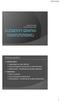 dr inż. Piotr Odya dr inż. Piotr Suchomski Podział grafiki wektorowa; matematyczny opis rysunku; małe wymagania pamięciowe (i obliczeniowe); rasteryzacja konwersja do postaci rastrowej; rastrowa; tablica
dr inż. Piotr Odya dr inż. Piotr Suchomski Podział grafiki wektorowa; matematyczny opis rysunku; małe wymagania pamięciowe (i obliczeniowe); rasteryzacja konwersja do postaci rastrowej; rastrowa; tablica
Percepcja obrazu Podstawy grafiki komputerowej
 Percepcja obrazu Podstawy grafiki komputerowej Światło widzialne wycinek szerokiego widma fal elektromagnetycznych 1 Narząd wzroku Narząd wzroku jest wysoko zorganizowanym analizatorem zmysłowym, którego
Percepcja obrazu Podstawy grafiki komputerowej Światło widzialne wycinek szerokiego widma fal elektromagnetycznych 1 Narząd wzroku Narząd wzroku jest wysoko zorganizowanym analizatorem zmysłowym, którego
Komunikujemy się z komputerem.
 Wiemy już dużo o tym jak komputer liczy i zachowuje informacje. Ale w jaki sposób komunikuje się on ze światem zewnętrznym? Jeśli popatrzysz na swój komputer składa się on z jednostki centralnej, dużego
Wiemy już dużo o tym jak komputer liczy i zachowuje informacje. Ale w jaki sposób komunikuje się on ze światem zewnętrznym? Jeśli popatrzysz na swój komputer składa się on z jednostki centralnej, dużego
Grafika Komputerowa Wykład 6. Teksturowanie. mgr inż. Michał Chwesiuk 1/23
 Wykład 6 mgr inż. 1/23 jest to technika w grafice komputerowej, której celem jest zwiększenie szczegółowości renderowanych powierzchni za pomocą tekstur. jest to pewna funkcja (najczęściej w formie bitmapy)
Wykład 6 mgr inż. 1/23 jest to technika w grafice komputerowej, której celem jest zwiększenie szczegółowości renderowanych powierzchni za pomocą tekstur. jest to pewna funkcja (najczęściej w formie bitmapy)
Podstawy Informatyki Wykład V
 Nie wytaczaj armaty by zabić komara Podstawy Informatyki Wykład V Grafika rastrowa Paint Copyright by Arkadiusz Rzucidło 1 Wprowadzenie - grafika rastrowa Grafika komputerowa tworzenie i przetwarzanie
Nie wytaczaj armaty by zabić komara Podstawy Informatyki Wykład V Grafika rastrowa Paint Copyright by Arkadiusz Rzucidło 1 Wprowadzenie - grafika rastrowa Grafika komputerowa tworzenie i przetwarzanie
Tworzenie prezentacji w MS PowerPoint
 Tworzenie prezentacji w MS PowerPoint Program PowerPoint dostarczany jest w pakiecie Office i daje nam możliwość stworzenia prezentacji oraz uatrakcyjnienia materiału, który chcemy przedstawić. Prezentacje
Tworzenie prezentacji w MS PowerPoint Program PowerPoint dostarczany jest w pakiecie Office i daje nam możliwość stworzenia prezentacji oraz uatrakcyjnienia materiału, który chcemy przedstawić. Prezentacje
Plan wykładu. 1. Budowa monitora CRT 2. Zasada działania monitora CRT 3. Maski 4. Wady i zalety monitorów CRT 5. Testowanie monitora
 Plan wykładu 1. Budowa monitora CRT 2. Zasada działania monitora CRT 3. Maski 4. Wady i zalety monitorów CRT 5. Testowanie monitora Monitor CRT CRT (Cathode-Ray Tube) Kineskopowy Budowa monitora CRT [1]
Plan wykładu 1. Budowa monitora CRT 2. Zasada działania monitora CRT 3. Maski 4. Wady i zalety monitorów CRT 5. Testowanie monitora Monitor CRT CRT (Cathode-Ray Tube) Kineskopowy Budowa monitora CRT [1]
Polecenie ŚWIATPUNKT - ŚWIATŁO PUNKTOWE
 Polecenie ŚWIATPUNKT - ŚWIATŁO PUNKTOWE Tworzy światło punktowe emitujące światło we wszystkich kierunkach. Lista monitów Wyświetlane są następujące monity. Określ położenie źródłowe : Podaj wartości
Polecenie ŚWIATPUNKT - ŚWIATŁO PUNKTOWE Tworzy światło punktowe emitujące światło we wszystkich kierunkach. Lista monitów Wyświetlane są następujące monity. Określ położenie źródłowe : Podaj wartości
Przykładowe pytania na teście teoretycznym
 Przykładowe pytania na teście teoretycznym Przedmiot: Informatyka I Rok akademicki: 2014/2015 Semestr : zimowy Studia: I / Z W grafice wektorowej obraz reprezentowany jest: przez piksele przez obiekty
Przykładowe pytania na teście teoretycznym Przedmiot: Informatyka I Rok akademicki: 2014/2015 Semestr : zimowy Studia: I / Z W grafice wektorowej obraz reprezentowany jest: przez piksele przez obiekty
Analiza obrazu. wykład 1. Marek Jan Kasprowicz Uniwersytet Rolniczy Marek Jan Kasprowicz Analiza obrazu komputerowego 2009 r.
 Analiza obrazu komputerowego wykład 1 Marek Jan Kasprowicz Uniwersytet Rolniczy 2009 Plan wykładu Wprowadzenie pojęcie obrazu cyfrowego i analogowego Geometryczne przekształcenia obrazu Przekształcenia
Analiza obrazu komputerowego wykład 1 Marek Jan Kasprowicz Uniwersytet Rolniczy 2009 Plan wykładu Wprowadzenie pojęcie obrazu cyfrowego i analogowego Geometryczne przekształcenia obrazu Przekształcenia
TWORZENIE PREZENTACJI MS POWERPOINT
 TWORZENIE PREZENTACJI MS POWERPOINT Wstęp TWORZENIE PREZENTACJI MS POWERPOINT Czasami zdarza się, że zostajemy poproszeni o poprowadzenia spotkania czy szkolenia w firmie, w której pracujemy lub po prostu
TWORZENIE PREZENTACJI MS POWERPOINT Wstęp TWORZENIE PREZENTACJI MS POWERPOINT Czasami zdarza się, że zostajemy poproszeni o poprowadzenia spotkania czy szkolenia w firmie, w której pracujemy lub po prostu
0. OpenGL ma układ współrzędnych taki, że oś y jest skierowana (względem monitora) a) w dół b) w górę c) w lewo d) w prawo e) w kierunku do
 0. OpenGL ma układ współrzędnych taki, że oś y jest skierowana (względem monitora) a) w dół b) w górę c) w lewo d) w prawo e) w kierunku do obserwatora f) w kierunku od obserwatora 1. Obrót dookoła osi
0. OpenGL ma układ współrzędnych taki, że oś y jest skierowana (względem monitora) a) w dół b) w górę c) w lewo d) w prawo e) w kierunku do obserwatora f) w kierunku od obserwatora 1. Obrót dookoła osi
Plan wykładu. Wprowadzenie Program graficzny GIMP Edycja i retusz zdjęć Podsumowanie. informatyka +
 Plan wykładu Wprowadzenie Program graficzny GIMP Edycja i retusz zdjęć Podsumowanie 2 Po co obrabiamy zdjęcia Poprawa jasności, kontrastu, kolorów itp. Zdjęcie wykonano w niesprzyjających warunkach (złe
Plan wykładu Wprowadzenie Program graficzny GIMP Edycja i retusz zdjęć Podsumowanie 2 Po co obrabiamy zdjęcia Poprawa jasności, kontrastu, kolorów itp. Zdjęcie wykonano w niesprzyjających warunkach (złe
Jak poprawnie przygotować plik pod DRUK UV
 wizytówki Jak poprawnie przygotować plik pod DRUK UV W programach Adobe Photoshop i Adobe Illustrator Jak poprawnie przygotować plik pod DRUK UV W programach Adobe Photoshop i Adobe Illustrator Spis treści
wizytówki Jak poprawnie przygotować plik pod DRUK UV W programach Adobe Photoshop i Adobe Illustrator Jak poprawnie przygotować plik pod DRUK UV W programach Adobe Photoshop i Adobe Illustrator Spis treści
Adobe InDesign lab.1 Jacek Wiślicki, Paweł Kośla. Spis treści: 1 Podstawy pracy z aplikacją Układ strony... 2.
 Spis treści: 1 Podstawy pracy z aplikacją... 2 1.1 Układ strony... 2 strona 1 z 7 1 Podstawy pracy z aplikacją InDesign jest następcą starzejącego się PageMakera. Pod wieloma względami jest do niego bardzo
Spis treści: 1 Podstawy pracy z aplikacją... 2 1.1 Układ strony... 2 strona 1 z 7 1 Podstawy pracy z aplikacją InDesign jest następcą starzejącego się PageMakera. Pod wieloma względami jest do niego bardzo
Stawiamy pierwsze kroki
 Stawiamy pierwsze kroki 3.1. Stawiamy pierwsze kroki Edytory tekstu to najbardziej popularna odmiana programów służących do wprowadzania i zmieniania (czyli edytowania) tekstów. Zalicza się je do programów
Stawiamy pierwsze kroki 3.1. Stawiamy pierwsze kroki Edytory tekstu to najbardziej popularna odmiana programów służących do wprowadzania i zmieniania (czyli edytowania) tekstów. Zalicza się je do programów
Zasada działania, porównanie
 Zasada działania, porównanie VS Ogólne informacje Monitor to ogólna nazwa jednego z urządzenia wyścigowego do bezpośredniej komunikacji operatora z komputerem. Zadaniem monitora jest natychmiastowa wizualizacja
Zasada działania, porównanie VS Ogólne informacje Monitor to ogólna nazwa jednego z urządzenia wyścigowego do bezpośredniej komunikacji operatora z komputerem. Zadaniem monitora jest natychmiastowa wizualizacja
Plan wykładu. 1. Budowa monitora LCD 2. Zasada działania monitora LCD 3. Podział matryc ciekłokrystalicznych 4. Wady i zalety monitorów LCD
 Plan wykładu 1. Budowa monitora LCD 2. Zasada działania monitora LCD 3. Podział matryc ciekłokrystalicznych 4. Wady i zalety monitorów LCD Monitor LCD Monitor LCD (ang. Liquid Crystal Display) Budowa monitora
Plan wykładu 1. Budowa monitora LCD 2. Zasada działania monitora LCD 3. Podział matryc ciekłokrystalicznych 4. Wady i zalety monitorów LCD Monitor LCD Monitor LCD (ang. Liquid Crystal Display) Budowa monitora
czyli Arkuszy / Układów na podstawie modelu w zakładce MODEL
 Przygotowanie dokumentacji technicznej 2D czyli Arkuszy / Układów na podstawie modelu w zakładce MODEL Przygotowanie dokumentacji technicznej w AutoCAD 1 Wydruk rysunku z AutoCAD można przygotować na dwa
Przygotowanie dokumentacji technicznej 2D czyli Arkuszy / Układów na podstawie modelu w zakładce MODEL Przygotowanie dokumentacji technicznej w AutoCAD 1 Wydruk rysunku z AutoCAD można przygotować na dwa
Formaty plików graficznych
 Formaty plików graficznych grafika rastowa grafika wektorowa Grafika rastrowa Grafika rastrowa służy do zapisywania zdjęć i realistycznych obrazów Jakość obrazka rastrowego jest określana przez całkowitą
Formaty plików graficznych grafika rastowa grafika wektorowa Grafika rastrowa Grafika rastrowa służy do zapisywania zdjęć i realistycznych obrazów Jakość obrazka rastrowego jest określana przez całkowitą
Rozszerzenia i specyfikacja przyjmowanych przez nas plików.
 S P E C Y F I K A C J A Rozszerzenia i specyfikacja przyjmowanych przez nas plików. Prace przesłane do druku powinny być rozseparowane każdy layout powinien być osobnym plikiem, a nie elementem wielostronnicowego
S P E C Y F I K A C J A Rozszerzenia i specyfikacja przyjmowanych przez nas plików. Prace przesłane do druku powinny być rozseparowane każdy layout powinien być osobnym plikiem, a nie elementem wielostronnicowego
O grafice i monitorach. R. Robert Gajewski omklnx.il.pw.edu.pl/~rgajewski
 O grafice i monitorach R. Robert Gajewski omklnx.il.pw.edu.pl/~rgajewski s-rg@siwy.il.pw.edu.pl Character mapping Wyświetlanie znaków na ekranie czyli character mapping w naszej terminologii określane
O grafice i monitorach R. Robert Gajewski omklnx.il.pw.edu.pl/~rgajewski s-rg@siwy.il.pw.edu.pl Character mapping Wyświetlanie znaków na ekranie czyli character mapping w naszej terminologii określane
1. Przypisy, indeks i spisy.
 1. Przypisy, indeks i spisy. (Wstaw Odwołanie Przypis dolny - ) (Wstaw Odwołanie Indeks i spisy - ) Przypisy dolne i końcowe w drukowanych dokumentach umożliwiają umieszczanie w dokumencie objaśnień, komentarzy
1. Przypisy, indeks i spisy. (Wstaw Odwołanie Przypis dolny - ) (Wstaw Odwołanie Indeks i spisy - ) Przypisy dolne i końcowe w drukowanych dokumentach umożliwiają umieszczanie w dokumencie objaśnień, komentarzy
Plan wykładu. Wprowadzenie Program graficzny GIMP Edycja i retusz zdjęć Podsumowanie. informatyka +
 Plan wykładu Wprowadzenie Program graficzny GIMP Edycja i retusz zdjęć Podsumowanie 2 Wprowadzenie Po co obrabiamy zdjęcia Obrazy wektorowe i rastrowe Wielkość i rozdzielczość obrazu Formaty graficzne
Plan wykładu Wprowadzenie Program graficzny GIMP Edycja i retusz zdjęć Podsumowanie 2 Wprowadzenie Po co obrabiamy zdjęcia Obrazy wektorowe i rastrowe Wielkość i rozdzielczość obrazu Formaty graficzne
Rozmiar i wielkość dokumentu
 Rozmiar i wielkość dokumentu I. Organizacja dokumentu 1. Otwórz dokument 01_Jesien.jpg 2. Zapisz go pod nazwą 01_Jesien_TwojeNazwiskoTwojeImie_SlowoDiO.xcf jako macierzysty dokument programu Gimp. Rysunek
Rozmiar i wielkość dokumentu I. Organizacja dokumentu 1. Otwórz dokument 01_Jesien.jpg 2. Zapisz go pod nazwą 01_Jesien_TwojeNazwiskoTwojeImie_SlowoDiO.xcf jako macierzysty dokument programu Gimp. Rysunek
Modele i przestrzenie koloru
 Modele i przestrzenie koloru Pantone - międzynarodowy standard identyfikacji kolorów do celów przemysłowych (w tym poligraficznych) opracowany i aktualizowany przez amerykańską firmę Pantone Inc. System
Modele i przestrzenie koloru Pantone - międzynarodowy standard identyfikacji kolorów do celów przemysłowych (w tym poligraficznych) opracowany i aktualizowany przez amerykańską firmę Pantone Inc. System
Radioodbiornik i odbiornik telewizyjny RADIOODBIORNIK
 Radioodbiornik i odbiornik telewizyjny RADIOODBIORNIK ODKRYWCA FAL RADIOWYCH Fale radiowe zostały doświadczalnie odkryte przez HEINRICHA HERTZA. Zalicza się do nich: fale radiowe krótkie, średnie i długie,
Radioodbiornik i odbiornik telewizyjny RADIOODBIORNIK ODKRYWCA FAL RADIOWYCH Fale radiowe zostały doświadczalnie odkryte przez HEINRICHA HERTZA. Zalicza się do nich: fale radiowe krótkie, średnie i długie,
Jak posługiwać się kartą testową BM_Test_Gradation.pdf?
 Jak posługiwać się kartą testową BM_Test_Gradation.pdf? Wprowadzenie. Wiele nowoczesnych i zaawansowanych drukarek laserowych i atramentowych posiada w swoim menu możliwość wydrukowania z pamięci własnej
Jak posługiwać się kartą testową BM_Test_Gradation.pdf? Wprowadzenie. Wiele nowoczesnych i zaawansowanych drukarek laserowych i atramentowych posiada w swoim menu możliwość wydrukowania z pamięci własnej
Waldemar Izdebski - Wykłady z przedmiotu SIT / Mapa zasadnicza 30
 Waldemar Izdebski - Wykłady z przedmiotu SIT / Mapa zasadnicza 30 2.3. Model rastrowy Rastrowy model danych wykorzystywany jest dla gromadzenia i przetwarzania danych pochodzących ze skanowania istniejących
Waldemar Izdebski - Wykłady z przedmiotu SIT / Mapa zasadnicza 30 2.3. Model rastrowy Rastrowy model danych wykorzystywany jest dla gromadzenia i przetwarzania danych pochodzących ze skanowania istniejących
Janusz Ganczarski CIE XYZ
 Janusz Ganczarski CIE XYZ Spis treści Spis treści..................................... 1 1. CIE XYZ................................... 1 1.1. Współrzędne trójchromatyczne..................... 1 1.2. Wykres
Janusz Ganczarski CIE XYZ Spis treści Spis treści..................................... 1 1. CIE XYZ................................... 1 1.1. Współrzędne trójchromatyczne..................... 1 1.2. Wykres
Szukanie rozwiązań funkcji uwikłanych (równań nieliniowych)
 Szukanie rozwiązań funkcji uwikłanych (równań nieliniowych) Funkcja uwikłana (równanie nieliniowe) jest to funkcja, która nie jest przedstawiona jawnym przepisem, wzorem wyrażającym zależność wartości
Szukanie rozwiązań funkcji uwikłanych (równań nieliniowych) Funkcja uwikłana (równanie nieliniowe) jest to funkcja, która nie jest przedstawiona jawnym przepisem, wzorem wyrażającym zależność wartości
Wskaźniki a tablice Wskaźniki i tablice są ze sobą w języku C++ ściśle związane. Aby się o tym przekonać wykonajmy cwiczenie.
 Część XXII C++ w Wskaźniki a tablice Wskaźniki i tablice są ze sobą w języku C++ ściśle związane. Aby się o tym przekonać wykonajmy cwiczenie. Ćwiczenie 1 1. Utwórz nowy projekt w Dev C++ i zapisz go na
Część XXII C++ w Wskaźniki a tablice Wskaźniki i tablice są ze sobą w języku C++ ściśle związane. Aby się o tym przekonać wykonajmy cwiczenie. Ćwiczenie 1 1. Utwórz nowy projekt w Dev C++ i zapisz go na
Plan wykładu. Akcelerator 3D Potok graficzny
 Plan wykładu Akcelerator 3D Potok graficzny Akcelerator 3D W 1996 r. opracowana została specjalna karta rozszerzeń o nazwie marketingowej Voodoo, którą z racji wspomagania procesu generowania grafiki 3D
Plan wykładu Akcelerator 3D Potok graficzny Akcelerator 3D W 1996 r. opracowana została specjalna karta rozszerzeń o nazwie marketingowej Voodoo, którą z racji wspomagania procesu generowania grafiki 3D
Wymagania edukacyjne na ocenę z informatyki klasa 3
 Wymagania edukacyjne na ocenę z informatyki klasa 3 0. Logo [6 godz.] PODSTAWA PROGRAMOWA: Rozwiązywanie problemów i podejmowanie decyzji z wykorzystaniem komputera, stosowanie podejścia algorytmicznego.
Wymagania edukacyjne na ocenę z informatyki klasa 3 0. Logo [6 godz.] PODSTAWA PROGRAMOWA: Rozwiązywanie problemów i podejmowanie decyzji z wykorzystaniem komputera, stosowanie podejścia algorytmicznego.
Niezwykłe tablice Poznane typy danych pozwalają przechowywać pojedyncze liczby. Dzięki tablicom zgromadzimy wiele wartości w jednym miejscu.
 Część XIX C++ w Każda poznana do tej pory zmienna może przechowywać jedną liczbę. Jeśli zaczniemy pisać bardziej rozbudowane programy, okaże się to niewystarczające. Warto więc poznać zmienne, które mogą
Część XIX C++ w Każda poznana do tej pory zmienna może przechowywać jedną liczbę. Jeśli zaczniemy pisać bardziej rozbudowane programy, okaże się to niewystarczające. Warto więc poznać zmienne, które mogą
Rozdział 7. Przedstawienie formatu graficznego BMP.
 Rozdział 7. Przedstawienie formatu graficznego BMP. Plik graficzny o rozszerzeniu BMP jest jednym z najbardziej znanych formatów graficznych. Nazwa jego pochodzi od nazwy bitmap, opracowany został przez
Rozdział 7. Przedstawienie formatu graficznego BMP. Plik graficzny o rozszerzeniu BMP jest jednym z najbardziej znanych formatów graficznych. Nazwa jego pochodzi od nazwy bitmap, opracowany został przez
Ustawienia materiałów i tekstur w programie KD Max. MTPARTNER S.C.
 Ustawienia materiałów i tekstur w programie KD Max. 1. Dwa tryby własności materiału Materiał możemy ustawić w dwóch trybach: czysty kolor tekstura 2 2. Podstawowe parametry materiału 2.1 Większość właściwości
Ustawienia materiałów i tekstur w programie KD Max. 1. Dwa tryby własności materiału Materiał możemy ustawić w dwóch trybach: czysty kolor tekstura 2 2. Podstawowe parametry materiału 2.1 Większość właściwości
igłowa mozaikowymi 24-igłowe
 Plan wykładu 1. Drukarka 2. Drukarka igłowa (mozaikowa) 3. Drukarka atramentowa 4. Drukarka laserowa 5. Drukarka termosublimacyjna 6. Ploter 7. Paleta barw wydruku 8. Postscript 9. Kryteria wyboru drukarki
Plan wykładu 1. Drukarka 2. Drukarka igłowa (mozaikowa) 3. Drukarka atramentowa 4. Drukarka laserowa 5. Drukarka termosublimacyjna 6. Ploter 7. Paleta barw wydruku 8. Postscript 9. Kryteria wyboru drukarki
Budowa i zasada działania skanera
 Budowa i zasada działania skanera Skaner Skaner urządzenie służące do przebiegowego odczytywania: obrazu, kodu paskowego lub magnetycznego, fal radiowych itp. do formy elektronicznej (najczęściej cyfrowej).
Budowa i zasada działania skanera Skaner Skaner urządzenie służące do przebiegowego odczytywania: obrazu, kodu paskowego lub magnetycznego, fal radiowych itp. do formy elektronicznej (najczęściej cyfrowej).
8.2 Drukowanie arkusza kalkulacyjnego
 przede wszystkim zastanów się, co chcesz pokazać na wykresie (te same dane można pokazać na różne sposoby, uwypuklając różne ich aspekty) zaznacz zakres danych jeszcze przed wywołaniem kreatora wykonaj
przede wszystkim zastanów się, co chcesz pokazać na wykresie (te same dane można pokazać na różne sposoby, uwypuklając różne ich aspekty) zaznacz zakres danych jeszcze przed wywołaniem kreatora wykonaj
DesignCAD 3D Max 24.0 PL
 DesignCAD 3D Max 24.0 PL Październik 2014 DesignCAD 3D Max 24.0 PL zawiera następujące ulepszenia i poprawki: Nowe funkcje: Tryb RedSDK jest teraz dostępny w widoku 3D i jest w pełni obsługiwany przez
DesignCAD 3D Max 24.0 PL Październik 2014 DesignCAD 3D Max 24.0 PL zawiera następujące ulepszenia i poprawki: Nowe funkcje: Tryb RedSDK jest teraz dostępny w widoku 3D i jest w pełni obsługiwany przez
narzędzie Linia. 2. W polu koloru kliknij kolor, którego chcesz użyć. 3. Aby coś narysować, przeciągnij wskaźnikiem w obszarze rysowania.
 Elementy programu Paint Aby otworzyć program Paint, należy kliknąć przycisk Start i Paint., Wszystkie programy, Akcesoria Po uruchomieniu programu Paint jest wyświetlane okno, które jest w większej części
Elementy programu Paint Aby otworzyć program Paint, należy kliknąć przycisk Start i Paint., Wszystkie programy, Akcesoria Po uruchomieniu programu Paint jest wyświetlane okno, które jest w większej części
Grafika Komputerowa Wybrane definicje. Katedra Informatyki i Metod Komputerowych Uniwersytet Pedagogiczny im. KEN w Krakowie apw@up.krakow.
 Grafika Komputerowa Wybrane definicje Katedra Informatyki i Metod Komputerowych Uniwersytet Pedagogiczny im. KEN w Krakowie apw@up.krakow.pl Spis pojęć Grafika komputerowa Grafika wektorowa Grafika rastrowa
Grafika Komputerowa Wybrane definicje Katedra Informatyki i Metod Komputerowych Uniwersytet Pedagogiczny im. KEN w Krakowie apw@up.krakow.pl Spis pojęć Grafika komputerowa Grafika wektorowa Grafika rastrowa
Automatyczne tworzenie trójwymiarowego planu pomieszczenia z zastosowaniem metod stereowizyjnych
 Automatyczne tworzenie trójwymiarowego planu pomieszczenia z zastosowaniem metod stereowizyjnych autor: Robert Drab opiekun naukowy: dr inż. Paweł Rotter 1. Wstęp Zagadnienie generowania trójwymiarowego
Automatyczne tworzenie trójwymiarowego planu pomieszczenia z zastosowaniem metod stereowizyjnych autor: Robert Drab opiekun naukowy: dr inż. Paweł Rotter 1. Wstęp Zagadnienie generowania trójwymiarowego
PODSTAWY BARWY, PIGMENTY CERAMICZNE
 PODSTAWY BARWY, PIGMENTY CERAMICZNE Barwa Barwą nazywamy rodzaj określonego ilościowo i jakościowo (długość fali, energia) promieniowania świetlnego. Głównym i podstawowym źródłem doznań barwnych jest
PODSTAWY BARWY, PIGMENTY CERAMICZNE Barwa Barwą nazywamy rodzaj określonego ilościowo i jakościowo (długość fali, energia) promieniowania świetlnego. Głównym i podstawowym źródłem doznań barwnych jest
Przykłady wybranych fragmentów prac egzaminacyjnych z komentarzami fototechnik 313[01]
![Przykłady wybranych fragmentów prac egzaminacyjnych z komentarzami fototechnik 313[01] Przykłady wybranych fragmentów prac egzaminacyjnych z komentarzami fototechnik 313[01]](/thumbs/30/14300548.jpg) Przykłady wybranych fragmentów prac egzaminacyjnych z komentarzami fototechnik 313[01] Zadanie egzaminacyjne 1 i 2 Opracuj projekt realizacji prac związanych z wykonaniem barwnego zdjęcia katalogowego
Przykłady wybranych fragmentów prac egzaminacyjnych z komentarzami fototechnik 313[01] Zadanie egzaminacyjne 1 i 2 Opracuj projekt realizacji prac związanych z wykonaniem barwnego zdjęcia katalogowego
Rodzaje plików. Podstawowe definicje.
 Rodzaje plików. Podstawowe definicje. Mariusz Tokarski Zagadnienia Zarządzanie plikami w systemie Windows Definicja pliku Opcje folderów Programy domyślne Współdzielenie plików przez programy Podstawowe
Rodzaje plików. Podstawowe definicje. Mariusz Tokarski Zagadnienia Zarządzanie plikami w systemie Windows Definicja pliku Opcje folderów Programy domyślne Współdzielenie plików przez programy Podstawowe
sklep - online Jak przygotować PDF do druku Krótki poradnik jak przygotować plik do druku w programie Corel draw - na przykładzie ulotki A4.
 sklep - online drukarnia Jak przygotować PDF do druku Krótki poradnik jak przygotować plik do druku w programie Corel draw - na przykładzie ulotki A4. Przeczytaj! Jeżeli nie posiadasz doświadczenia związanego
sklep - online drukarnia Jak przygotować PDF do druku Krótki poradnik jak przygotować plik do druku w programie Corel draw - na przykładzie ulotki A4. Przeczytaj! Jeżeli nie posiadasz doświadczenia związanego
SYSTEMY OPERACYJNE I SIECI KOMPUTEROWE
 SYSTEMY OPERACYJNE I SIECI KOMPUTEROWE WINDOWS 1 SO i SK/WIN 006 Wydajność systemu 2 SO i SK/WIN Najprostszym sposobem na poprawienie wydajności systemu, jeżeli dysponujemy zbyt małą ilością pamięci RAM
SYSTEMY OPERACYJNE I SIECI KOMPUTEROWE WINDOWS 1 SO i SK/WIN 006 Wydajność systemu 2 SO i SK/WIN Najprostszym sposobem na poprawienie wydajności systemu, jeżeli dysponujemy zbyt małą ilością pamięci RAM
